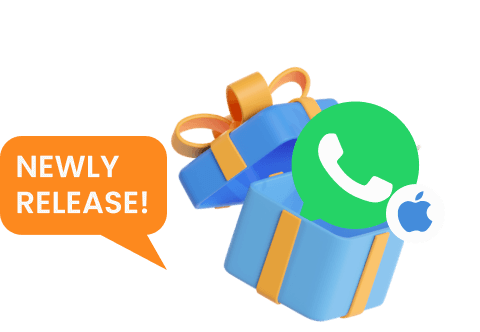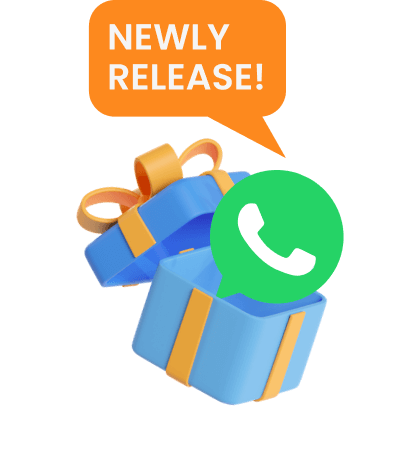س1-س10: الأسئلة الشائعة المتعلقة بالتثبيت
س11-س17: الأسئلة الشائعة المتعلقة بالميزات
س18-س28: الأسئلة الشائعة المتعلقة بالتحديث وإلغاء التثبيت
1. هل KidsGuard Pro لنظام Android آمن للاستخدام؟
تطبيق تعقب الهاتف هذا خالٍ من الفيروسات بنسبة 100%، وجميع بيانات المستخدم مشفرة
ومشفرة
محمي. لذلك يمكنك استخدامه بأمان دون تسرب البيانات.
2. هل أحتاج إلى عمل روت للجهاز المستهدف أولاً؟
لا، ليست هناك حاجة لعمل روت للجهاز المستهدف قبل استخدام هذا الهاتف تطبيق المراقبة.
3. ما هو المطلوب لاستخدام KidsGuard Pro لنظام Android؟
(1) يلزم الوصول الفعلي لمرة واحدة إلى الجهاز المستهدف للتثبيت KidsGuard Pro لنظام Android.
(2) تحتاج إلى شراء ترخيص لتفعيل الخدمة الكاملة.
(3) يجب أن يكون لدى جهاز Android المستهدف اتصال بالإنترنت لتحميل البيانات.
4. كيف يعمل KidsGuard Pro لنظام Android؟
يقوم KidsGuard Pro لنظام Android بجمع البيانات عن طريق تثبيت برنامج مضيف على الهاتف المستهدف وتحميل البيانات إلى حسابك، والتي يمكنك مراقبتها عن بعد على لوحة المعلومات عبر الإنترنت.
5. هل KidsGuard Pro لنظام Android غير قابل للاكتشاف؟
نعم. ستختفي أيقونة التطبيق على جهاز Android المراقب بعد عملية التثبيت، كما تتم إعادة تسمية KidsGuard Pro لنظام Android أيضًا في الهاتف، مما يجعل من الصعب العثور على الهدف وحذفه. أما بالنسبة لنظام Android 10، فسيتم استبدال أيقونة التطبيق بأيقونة أخرى، الأمر الذي سيجعل المستخدمين يعتقدون أنه البرنامج الافتراضي للنظام.
6. هل يستهلك KidsGuard Pro لنظام Android الكثير من طاقة البطارية على الجهاز الذي تتم مراقبته؟
يستخدم KidsGuard Pro لنظام Android تقنية متقدمة، لذلك لا يستهلك الكثير من طاقة البطارية.
7. هل KidsGuard Pro لنظام Android متوافق مع الجهاز الذي أرغب في مراقبته؟
يتوافق KidsGuard Pro لنظام Android مع جميع الهواتف والأجهزة اللوحية الرئيسية التي تعمل بنظام Android 14 إلى Android 7، بما في ذلك Huawei وSamsung وGoogle وLG وXiaomi.
8. أنا أستخدم iPhone والهدف يستخدم هاتف Android، هل لا يزال بإمكاني ذلك مراقبته؟
نعم، إذا كان الهدف يستخدم جهاز Android، فيمكنك تثبيت KidsGuard Pro لنظام Android على هذا الهاتف، ثم مراقبة أنشطته عبر الإنترنت سراً على جهاز iPhone الخاص بك.
9. هل يمكنني مراقبة هاتف Android المستهدف عن طريق رقم الهاتف أو IMEI؟
لا، أنت بحاجة إلى تثبيت KidsGuard Pro لنظام Android على الجهاز المستهدف ثم البدء في المراقبة.
10. هل يمكنني تثبيت KidsGuard لنظام Android عن بعد؟
أخشى أنك بحاجة إلى الوصول الفعلي لمرة واحدة إلى الجهاز المستهدف لتثبيت تطبيق مراقبة Android.
11. ما هي الميزات الرئيسية لبرنامج KidsGuard Pro لنظام Android؟
(1) التحقق من جهات الاتصال والرسائل النصية والصور ومقاطع الفيديو وسجل المتصفح و التطبيقات المثبتة على الجهاز المستهدف.
(2) تتبع موقع GPS الدقيق لجهاز Android المستهدف في الوقت الفعلي.
(3) مراقبة الرسائل من تطبيقات الوسائط الاجتماعية الشائعة، بما في ذلك الصور المشتركة، الرموز التعبيرية والملصقات.
(4) التقاط الصور عن بعد وتسجيل جميع المكالمات الهاتفية التي تتم على الهدف جهاز أندرويد.
جرب العرض التجريبي المجاني إذا كنت تريد تجربة جميع الميزات.
12. هل يمكنني تتبع موقع الهاتف الخليوي في الوقت الحقيقي؟
نعم، يمكنك تتبع الموقع الحالي وسجل المواقع للهدف. إذا لم يتم تحديث معلومات الموقع، فيمكنك النقر فوق الزر "مزامنة" بالقرب من "الموقع" لمزامنة أحدث البيانات.
13. ما هو الوقت الذي يستغرقه ظهور البيانات المحدثة في لوحة التحكم الإلكترونية؟
يعتمد توقيت تحميل KidsGuard Pro للبيانات على حجم الملفات الموجودة على جهاز Android المستهدف. يستغرق الأمر في الأساس من 5 إلى 10 دقائق لعرض البيانات المسجلة على لوحة التحكم عبر الإنترنت.
14. ماذا لو لم يتم تحديث البيانات؟
يرجى التأكد من تشغيل هاتف Android المستهدف من خلال الاتصال بالإنترنت. كما يجب أن يكون KidsGuard Pro لنظام Android نشطًا على الجهاز. يمكنك النقر فوق "التحقق من الأذونات" في لوحة التحكم عبر الإنترنت لمعرفة ما إذا تم إيقاف تشغيل أذونات معينة. إذا كان الأمر كذلك، فأنت بحاجة إلى فتحها وفقًا لما تظهره التعليمات. لتحميل أحدث البيانات، قد يكون هناك تأخير بسيط عندما تكون إشارة الشبكة ضعيفة. إذا لم يتم تحديث البيانات بعد، فيرجى محاولة إعادة تشغيل الهاتف المستهدف.
15. لماذا لا أرى أي محادثات على وسائل التواصل الاجتماعي من جهاز Android المستهدف؟
أولاً، يرجى التأكد من أن الشخص المستهدف لديه التطبيق الاجتماعي المثبت على الهاتف المستهدف. وبعد ذلك، تحتاج إلى تشغيل أذونات الإشعارات على هاتف Android المستهدف. علاوة على ذلك، يجب أن يكون KidsGuard Pro لنظام Android نشطًا على الهاتف المستهدف.
16. هل هناك أي قيود على تحميل البيانات على لوحة التحكم؟
لا توجد قيود على تحميل بيانات الجهاز المستهدف. بمعنى آخر، سيتم تحميل جميع البيانات المراقبة إلى لوحة التحكم. ولكن يرجى ملاحظة أنه لن يتم تحميل بعض البيانات إلا من خلال الاتصال بشبكة Wi-Fi ضمن جهازك المستهدف: الصور ومعاينات الفيديو وتسجيلات المكالمات ولقطات شاشة التطبيقات الاجتماعية ومسجل Wi-Fi وأنشطة التطبيق.
17. هل يمكنني التحقق من البيانات المحدثة من جهاز آخر؟
يمكنك استخدام حسابك لتسجيل الدخول وعرض جميع البيانات المحدثة من أي جهاز.
18. كيف يمكنني التحقق مما إذا كان الإصدار الحالي من KidsGuard Pro لنظام Android هو الإصدار الأحدث؟
ما عليك سوى الإمساك بهاتف Android المستهدف، والانتقال إلى الإعدادات > التطبيقات > خدمة تحديث النظام للتحقق من رقم الإصدار الحالي.
19. كيفية تحديث KidsGuard Pro لنظام Android إلى الإصدار الأحدث؟
لتحديث KidsGuard Pro لنظام Android إلى الإصدار الأحدث، تحتاج إلى إلغاء تثبيت الإصدار الحالي على الجهاز المستهدف أولاً. ما عليك سوى الانتقال إلى الإعدادات > التطبيقات > خدمة تحديث النظام لإلغاء تثبيت التطبيق. ثم أعد تشغيل الهاتف الخلوي للتأكد من إزالة التطبيق بالكامل. أخيرًا، قم بزيارة موقع التنزيل (www.clevguard.vip) على هاتف Android المستهدف لتنزيل أحدث إصدار من التطبيق.
20. هل لا تزال البيانات التي تم تحميلها من الإصدار القديم متاحة بعد الترقية؟
نعم، لا تقلق، بيانات الجهاز السابقة لا تزال موجودة.
21. هل أحتاج إلى إعادة تثبيت KidsGuard Pro لنظام Android إذا تم تغيير رقم هاتف الجهاز المستهدف؟
لا، لا تحتاج إلى إعادة تثبيت تطبيق شاشة Android في هذه الحالة، ومع ذلك، تجدر الإشارة إلى أن تلك البيانات المتعلقة بالرقم القديم، مثل سجلات المكالمات، لن يتم تحديثها بعد الآن.
22. هل أحتاج إلى إعادة تثبيت KidsGuard Pro لنظام Android إذا كان الهدف يتم تغيير الجهاز إلى آخر؟
نعم، تحتاج إلى إلغاء ربط الجهاز السابق أولاً قبل إضافة جهاز جديد، وإعادة تثبيت برنامج مراقبة Android هذا على الهاتف أو الجهاز اللوحي الجديد. إذا تم تغيير الجهاز المستهدف إلى iPhone أو iPad، فيرجى استخدام KidsGuard طليعة for iOS للقيام بمهمة المراقبة.
23. هل يجب علي ترقية KidsGuard Pro لنظام Android على الهاتف المستهدف؟
ليس من الضروري. لكن الإصدار الجديد أكثر استقرارًا ويتمتع بتجربة أفضل، لذا نوصي بشدة بترقية التطبيق إلى الإصدار الأحدث.
24. كيفية إلغاء تثبيت KidsGuard Pro لنظام Android؟
يجب عليك الإمساك بهاتف Android المستهدف والانتقال إلى الإعدادات > التطبيقات > خدمة تحديث النظام لإلغاء تثبيت التطبيق. بعد ذلك، يرجى إعادة تشغيل الهاتف للتأكد من إجراء التغييرات.
25. هل يمكنني إلغاء تثبيت KidsGuard Pro لنظام Android عن بعد؟
لسوء الحظ، لا يتم حاليًا دعم إلغاء تثبيت KidsGuard Pro لنظام Android عن بعد. يجب أن يكون لديك حق الوصول إلى الجهاز المستهدف لإلغاء تثبيته.
26. كيفية فك ربط الجهاز؟
يرجى تسجيل الدخول إلى مركز الأعضاء > منتجي > لوحة المعلومات > إلغاء ربط الجهاز.
27. إذا قمت بإلغاء تثبيت KidsGuard Pro لنظام Android على الجهاز المستهدف، فهل لا تزال بيانات الجهاز السابقة موجودة؟
سنحتفظ ببيانات الجهاز السابقة لفترة من الوقت، ولكن إذا لم تكن هناك أي إجراءات أخرى مثل إعادة ربط الجهاز المستهدف أو تجديد الترخيص على حسابك الحالي خلال ثلاثة أشهر، فسيتم حفظ جميع البيانات المسجلة مسبقًا المتعلقة بالجهاز المستهدف ليتم حذفها نهائيا.
28. هل سيستمر تحميل بيانات الجهاز على KidsGuard Pro لوحة التحكم بعد إلغاء التثبيت؟
لن يتم تحميل أي بيانات إلى لوحة تحكم KidsGuard Pro بعدك إلغاء تثبيته.
س1-س5: الأسئلة الشائعة المتعلقة بالتثبيت
س6-س10: الأسئلة الشائعة المتعلقة بالميزات
س11-س15: الأسئلة الشائعة المتعلقة بالتحديث وإلغاء التثبيت
1. هل KidsGuard Pro لنظام iOS RT آمن بالنسبة لنا؟
يتم تشفير جميع بيانات المستخدم وتأمينها في برنامج تتبع الهاتف الخالي من الفيروسات. وبالتالي، يمكنك استخدامه دون القلق بشأن تسرب البيانات.
2. هل أحتاج إلى كسر حماية جهاز iPhone المستهدف أولاً؟
هناك حاجة إلى iPhone مستهدف مكسور الحماية لاستخدام KidsGuard Pro لنظام iOS RT. إذا كان جهاز iPhone المستهدف مكسور الحماية، فلن تحتاج إلى كسر الحماية عليه.
3. ما هو المطلوب لاستخدام KidsGuard Pro لنظام iOS RT؟
(1) جهاز iPhone مستهدف مكسور الحماية.
(2) الوصول الفعلي لمرة واحدة إلى هاتف iPhone المستهدف.
(3) قم بتنزيل وتثبيت KidsGuard Pro لنظام iOS RT على الهاتف المستهدف.
4. هل يعتبر KidsGuard Pro لنظام iOS RT تطبيق تجسس على iPhone غير قابل للاكتشاف؟
قطعاً. يعمل KidsGuard Pro لنظام التشغيل iOS RT في وضع التخفي، لذلك لن يعرف مالك الجهاز أبدًا أنك تستخدم جهاز تعقب iPhone لقراءة محادثاته، ومعرفة موقعه، والتحقق من سجل البحث الخاص به، والمزيد.
5. هل من القانوني تثبيت KidsGuard Pro لنظام iOS RT لأجهزة iPhone؟
يتحمل الآباء مسؤولية حماية أطفالهم من المخاطر المحتملة في الواقع وعالم الإنترنت. يُسمح لك قانونًا بمراقبة نشاط أطفالك على iPhone وإبلاغهم إذا كانوا أقل من 18 عامًا ويعيشون تحت سقف منزلك. نوصي دائمًا بمراجعة القوانين في مدينتك وولايتك وبلدك قبل متابعة أي تطبيق مراقبة.
6. ما الذي يجعل KidsGuard Pro لنظام iOS RT أفضل تطبيق تجسس لجهاز iPhone؟
عندما يتعلق الأمر ببرنامج مراقبة iPhone، فإن KidsGuard Pro لنظام iOS RT يذهب إلى أبعد من ذلك، مما يوفر لك الأدوات التي لم تكن على علم بها. يمكنك التحقق من محادثاتهم على الهاتف. بالإضافة إلى ذلك، ستتمكن من تتبع موقعهم في الوقت الفعلي والحصول على سجل المواقع عن بعد وبشكل سري. علاوة على ذلك، يمكنك الاطلاع على سجل التصفح الخاص بهم لمعرفة ما يهتمون به على الإنترنت. لا توجد منافسة كبيرة على KidsGuard Pro لنظام iOS RT في السوق.
7. كيف يمكنني التجسس على iPhone دون علمهم؟
أنت بحاجة إلى تطبيق مراقبة غير قابل للاكتشاف، مثل KidsGuard Pro لنظام iOS RT، لجهاز iPhone إذا كنت لا تريد أن يعرفوا أنك تشاهدهم. لن يعلموا أنك قمت بتثبيت مثل هذا البرنامج على هواتفهم الذكية لأن التطبيق لن يظهر على شاشتهم الرئيسية.
8. هل سيجد صاحب الجهاز أن الهاتف قد تم كسر حمايته؟
سيكون هناك تطبيق اسمه "Cydia" يظهر على الشاشة الرئيسية للهاتف لجهاز iPhone الذي تم كسر حمايته. ومع ذلك، فإن KidsGuard Pro لنظام iOS RT هو أداة قوية يمكن أن تساعدك على إخفاء كسر الحماية، بحيث سيكتشف المالك أن الهاتف مكسور الحماية.
9. هل يمكنني مراقبة جهاز iPhone الخاص به دون الحاجة إلى كسر الحماية؟
يعد iPhone الذي تم كسر الحماية فيه ضروريًا لـ KidsGuard Pro لنظام iOS RT. لكن لا تقلق، فنحن دائمًا نضع أنفسنا مكانك. يلبي KidsGuard Pro المعتمد على الكمبيوتر الشخصي لنظام iOS متطلباتك. إنه حل لمراقبة iPhone بدون كسر الحماية. يمكنك رؤية جميع الدردشات، وتتبع موقع iPhone، والحصول على سجل البحث في Safari، ومراقبة نشاط WhatsApp، والمزيد باستخدام هذا البرنامج الأفضل الذي لا يحتاج إلى كسر الحماية.
10. هل يمكنني رؤية رسائل iMessage الخاصة بهم؟
بالطبع. لا يمكن رؤية جميع رسائل iMessage المرسلة والمستلمة بين جهازين يعملان بنظام iOS فحسب، بل يمكنك أيضًا رؤية الرسائل القصيرة المرسلة والمستقبلة بين جهاز iOS وجهاز Android. علاوة على ذلك، يمكن أيضًا تتبع الرسائل المحذوفة في الدردشات ووضع علامة عليها.
11. هل يمكنني التحقق من بيانات التحديث من جهاز آخر؟
من أي جهاز، يمكنك تسجيل الدخول باستخدام حسابك لعرض كافة البيانات المحدثة.
12. هل أحتاج إلى إعادة تثبيت Pro لنظام iOS RT إذا تم تغيير رقم هاتف الجهاز المستهدف؟
ليس عليك إعادة تثبيت التطبيق في هذه الحالة. ومع ذلك، تجدر الإشارة إلى أن تلك البيانات المتعلقة بالرقم القديم، مثل سجلات المكالمات، لن يتم تحديثها بعد الآن.
13. كيفية إلغاء تثبيت KidsGuard Pro لنظام iOS RT عن بعد؟
لسوء الحظ، لا يتم حاليًا دعم إلغاء تثبيت KidsGuard Pro لنظام iOS RT عن بعد. يجب عليك الوصول إلى الجهاز المستهدف لإلغاء تثبيته.
14. كيفية حذف حساب KidsGuard Pro لنظام iOS RT؟
اتصل بخدمة العملاء لإعلامنا بما يحدث إذا كنت تواجه مشكلات مع KidsGuard Pro لنظام iOS RT. يمكنك ترك طلب إذا كنت تريد حذف حسابك. نحن نأسف لاضطرارنا إلى قول وداعا.
15. هل سيتم تحميل بيانات الجهاز إلى لوحة تحكم KidsGuard Pro بعد إلغاء التثبيت؟
لن يتم تحميل أي بيانات إلى لوحة تحكم KidsGuard Pro بعد إلغاء تثبيتها.
س1-س11: الأسئلة الشائعة المتعلقة بالتثبيت
س12-س24: الأسئلة الشائعة المتعلقة بالميزات
س25-س32: الأسئلة الشائعة المتعلقة بالتحديث وإلغاء التثبيت
1. هل KidsGuard Pro لنظام iOS آمن للاستخدام؟
تطبيق مراقبة iOS خالٍ من الفيروسات بنسبة 100%، ويتم تخزين جميع بيانات المستخدم محليا. حتى تتمكن من استخدام التطبيق بأمان دون تسرب البيانات.
2. هل أحتاج إلى كسر حماية جهاز iPhone/iPad المستهدف أولاً؟
لا، ليست هناك حاجة لكسر حماية الجهاز المستهدف قبل استخدام هذا الهاتف تطبيق المراقبة.
3. ما هو المطلوب لاستخدام KidsGuard Pro لنظام التشغيل iOS؟
لاستخدام KidsGuard Pro لنظام التشغيل iOS، تحتاج إلى تثبيت البرنامج على جهاز الكمبيوتر الشائع الاستخدام. وقد تحتاج إلى الوصول إلى جهاز iOS المستهدف وتوصيله بالكمبيوتر حتى يمكن التعرف على الجهاز المستهدف بنجاح.
4. هل أحتاج إلى الوصول الفعلي إلى جهاز iOS المستهدف؟
ستحتاج إلى الإمساك بجهاز iOS المستهدف وتوصيله بجهاز كمبيوتر مثبت عليه تطبيق KidsGuard Pro لنظام iOS في المرة الأولى. علاوة على ذلك، قد تحتاج إلى إلغاء قفل الجهاز المستهدف لإجراء نسخ احتياطي للبيانات. بالنسبة لخيار اتصال Wi-Fi، بمجرد توصيل الهاتف والتعرف عليه بواسطة الكمبيوتر، فلن تحتاج إلى الوصول الفعلي إلى الجهاز المستهدف بعد الآن.
5. هل يستهلك KidsGuard Pro لنظام iOS الكثير من طاقة البطارية على الجهاز الذي تتم مراقبته؟
سيتم تشغيل تطبيق KidsGuard Pro iOS على الكمبيوتر المستهدف، لذلك لا توجد مشكلات في استنزاف البطارية.
6. هل يمكنني مراقبة أجهزة iOS مختلفة في وقت واحد؟
نعم يمكنك ذلك. ومع ذلك، تحتاج إلى شراء تراخيص جديدة ضمن نفس الحساب وإنهاء الربط.
7. كيف يعمل KidsGuard Pro لنظام iOS؟
يقوم KidsGuard Pro لنظام iOS بعمل نسخة احتياطية من بيانات الهاتف المستهدف واستعادتها. إذا كان الهاتف المستهدف لديه سجل نسخ احتياطي سابق، فسوف يتعرف البرنامج على ملفات النسخ الاحتياطي الموجودة بالفعل ويزودك بها. إذا لم يكن الهاتف متصلاً بالكمبيوتر من قبل، فلديك طريقتان للحصول على بيانات iPhone من الجهاز المستهدف. كلاهما يحتاج منك توصيل الهاتف المستهدف بالكمبيوتر في المرة الأولى.
- بالنسبة للطريقة الأولى، من الضروري وجود اتصال USB لإجراء نسخ احتياطي للبيانات في كل مرة. ولكن من يقوم بتوصيل الهاتف المستهدف بالكمبيوتر المستهدف بعد التثبيت الناجح، سيساعد البرنامج تلقائيًا في نسخ البيانات احتياطيًا وعرضها.
- وبخلاف الطريقة 1، يمكن أيضًا اكتشاف جهاز iPhone عن بعد و مدعومًا بواسطة KidsGuard Pro لنظام iOS. هذا يحتاج إلى iPhone والكمبيوتر تحت نفس خدمة الواي فاي. بمجرد اتصال الجهاز المستهدف بنفس شبكة Wi-Fi الشبكة مثل جهاز الكمبيوتر، ما عليك سوى النقر على أيقونة Wi-Fi في شريط التنقل، حدد الجهاز الذي تريد عرض البيانات فيه، وانقر فوق المسح الآن لمزامنة البيانات بيانات. (تذكير: الفرضية هنا هي أنك قمت بذلك بالفعل توصيل iPhone بالكمبيوتر باستخدام USB في المرة الأولى.)
8. ما هي أجهزة iOS التي يمكن مراقبتها بواسطة KidsGuard Pro لنظام iOS؟
يمكن استخدام KidsGuard Pro لنظام التشغيل iOS لمراقبة جميع أجهزة iOS التي تعمل بنظام iOS 9.0 - آي أو إس 17.
9. هل سيظهر اختصار KidsGuard Pro iOS على الكمبيوتر المثبت عليه؟
يأتي KidsGuard Pro لنظام التشغيل iOS مع إصدار Windows وMac.
-بالنسبة لمستخدمي Windows، يمكنك اختيار ما إذا كنت تريد إخفاء اختصار التطبيق في سطح المكتب وشريط المهام وقائمة البدء قبل تثبيت KidsGuard Pro لنظام iOS. إذا كنت لا تريد أن يكتشف أي شخص هذا البرنامج، فمن الأفضل إخفاء الاختصار.
- بالنسبة لمستخدمي Mac، تحتاج إلى تثبيت التطبيق عن طريق سحب ملف البرنامج إلى مجلد التطبيقات. ولا يمكنك إخفاء أي اختصار للتطبيق على جهاز Mac الخاص بك.
10. ماذا يمكنني أن أفعل إذا فشلت مزامنة البيانات عبر شبكة Wi-Fi؟
يمكنك تجربة الحلول التالية لحل هذه المشكلة:
1. تحقق من اتصال الشبكة وحاول مرة أخرى.
2. تحقق مما إذا كان الكمبيوتر والجهاز المستهدف متصلين بنفس شبكة WiFi أم لا.
11. إذا اخترت إخفاء اختصار التطبيق على الكمبيوتر المستهدف، فكيف يمكنني الوصول إلى البرنامج؟
يتيح لك إصدار KidsGuard Pro iOS Windows اختصار التطبيق على أجهزة الكمبيوتر المستهدفة. وإذا إذن فهو غير واضح، وكيف يمكن فتحه.
(1) تحتاج إلى الانتقال إلى مسار تثبيت البرنامج والنقر فوق ملف "KidsGuardPro.exe" لتشغيل البرنامج. افتراضيا التثبيت المسار هو C:\Program Files (x86)\ClevGuard\KidsGuard Pro. إذا قمت بتخصيص مسار التثبيت، يرجى التأكد من أنك تستطيع تذكره.
(2) قم بتسجيل الدخول إلى لوحة التحكم عبر الإنترنت من الكمبيوتر الذي قام بتثبيت KidsGuard Pro iOS، ثم انقر على "فتح تطبيق KidsGuard Pro".
12. لم يتم اكتشاف الجهاز المستهدف عبر شبكة Wi-Fi تحت نفس الجهاز شبكة WiFi مثل جهاز الكمبيوتر، ماذا يمكنني أن أفعل؟
لفحص الجهاز عبر شبكة Wi-Fi، يتعين عليك الوصول فعليًا إلى جهاز iPhone وiPad المستهدف لأول مرة وتوصيله بالكمبيوتر لمنح الإذن.
يُرجى أيضًا التأكد من وجود الجهاز والكمبيوتر على نفس شبكة Wi-Fi.
إذا لم يتم العثور على الجهاز المستهدف، فيمكنك تنبيه الشاشة أو إعادة تشغيل برنامج KidsGuard Pro لنظام iOS والمحاولة مرة أخرى.
13. هل يجب علي تثبيت KidsGuard Pro لنظام iOS على الكمبيوتر الذي يستخدمه الشخص المستهدف؟
لا، يمكنك أيضًا تثبيت التطبيق على جهاز الكمبيوتر الخاص بك. فقط تأكد من أنه يمكنك الوصول إلى جهاز iPhone المراقب في أي وقت وتوصيله بجهاز الكمبيوتر الخاص بك حتى تتمكن من التحقق من أحدث البيانات من جهاز الكمبيوتر الخاص بك. ومع ذلك، وبالنظر إلى توقيت تحديثات البيانات، نوصي بتثبيت هذا البرنامج على جهاز كمبيوتر يستخدمه الشخص المستهدف بشكل شائع.
14. ما هي الميزات الرئيسية لبرنامج KidsGuard Pro لنظام iOS؟
(1) مراقبة تطبيقات المراسلة بما في ذلك WhatsApp وLINE وViber وWeChat وKik وQQ.
(2) تتبع جميع الرسائل والمكالمات على جهاز Apple المستهدف، حتى المحذوفة منها.
(3) التحقق من الصور ومقاطع الفيديو والمذكرات الصوتية وسجل Safari والإشارات المرجعية وما إلى ذلك.
جرّب العرض التوضيحي المجاني إذا كنت ترغب في تجربة جميع الميزات.
15. هل يمكنني التحقق من رسائل WhatsApp وLINE من جهاز iPhone المستهدف؟
نعم، يمكنك التحقق من رسائل WhatsApp وLINE على جهاز iOS المستهدف باستخدام حل مراقبة KidsGuard Pro iOS. علاوة على ذلك، يمكن أن يتيح لك مراقبة المزيد من تطبيقات المراسلة، بما في ذلك Kik وViver وWeChat وQQ.
16. ما فائدة تسجيل الدخول إلى لوحة التحكم؟
يمكنك إدارة حسابك هنا، بما في ذلك تجديد التراخيص وإلغاء ربط الأجهزة. علاوة على ذلك، يمكنك فتح البرنامج على لوحة المعلومات إذا قمت بإخفاء اختصار التطبيق على الكمبيوتر المستهدف.
17. هل يمكنني فحص جهاز iOS المستهدف عن بعد؟
نعم، يتيح لك KidsGuard Pro لنظام التشغيل iOS مزامنة البيانات عبر شبكة Wi-Fi. لكنك تحتاج إلى توصيل الجهاز بالكمبيوتر الذي قام بتثبيت البرنامج باستخدام كابل USB مرة واحدة على الأقل.
18. هل يمكنني التحقق من البيانات عن بعد؟
لا، أنت بحاجة إلى التحقق من البيانات الموجودة على جهاز الكمبيوتر الذي قمت بتثبيت برنامج KidsGuard Pro لنظام iOS عليه.
19. لقد قمت بتوصيل جهاز iPhone المستهدف بالكمبيوتر، لكن التطبيق لم يتعرف عليه. لماذا؟
في هذه الحالة، يمكنك تجربة هذين الحلين لحل المشكلة.
(1) تحقق من اتصال USB وأعد توصيل جهاز iPhone المستهدف.
(2) أعد تشغيل هاتف iPhone المستهدف وقم بتوصيله مرة أخرى.
20. ما الفرق بين بيانات iTunes وبيانات iCloud?
بيانات iTunes هي بيانات جهاز iOS. بيانات iCloud هي البيانات المخزنة في سحابة iCloud.
21. لماذا بيانات iCloud التي شاهدتها غير مكتملة؟
أثناء استعادة بيانات iCloud، قد لا يتم فحص بعض البيانات. في هذه الحالة، يوصى بإعادة الفحص.
22. لماذا يستمر المنتج في المطالبة "لا تزال بيانات iCloud قيد الاسترداد على الجهاز." عند مسح بيانات iCloud؟
تتأثر عملية استعادة البيانات بالشبكة. يمكنك محاولة النقر على الصور أو مقاطع الفيديو الموجودة على الهاتف، وبعد ذلك سيقوم الجهاز بتنشيط الشبكة وتسريع سرعة المزامنة.
23. لماذا تتم المطالبة بـ "تعطيل إعداد Find My iPhone" قبل إعادة التعيين؟ ماذا يحدث حول تمكين FMI؟
إذا تم تمكين FMI، فستحتاج إلى فتح قفل التنشيط بعد إعادة ضبط المصنع. لذا، يوصى بتعطيل FMI لتجنب خطوة فتح قفل التنشيط.
24. لماذا تطالب الواجهة بتكوين جهازك عند إعادة التعيين مصنع؟
يمكن إعادة ضبط الهاتف بعد التكوين والدخول إلى الصفحة الرئيسية.
25. كم من الوقت يستغرق فحص بيانات النسخ الاحتياطي لجهاز iPhone المستهدف باستخدام KidsGuard Pro لنظام التشغيل iOS؟
ترتبط سرعة المسح لتطبيق KidsGuard Pro iOS ارتباطًا وثيقًا بحجم بيانات النسخ الاحتياطي وحالة الشبكة. لذلك سوف يستغرق الأمر بعض الوقت لإنهاء عملية المسح إذا كان حجم ملفات النسخ الاحتياطي كبيرًا أو كانت حالة الشبكة ليست جيدة. يرجى الانتظار حتى يتم ذلك.
26. كيف يمكنني الوصول إلى أحدث البيانات من جهاز Apple المراقب؟
بعد تشغيل KidsGuard Pro لنظام iOS، انقر على أحدث ملف نسخ احتياطي وأكمل عملية المسح، ثم سيتم عرض جميع البيانات الموجودة على جهاز iPhone المراقب. إذا لم يكن هناك ملف نسخ احتياطي متاح، فما عليك سوى توصيل الجهاز بالكمبيوتر المثبت عليه برنامجنا، ثم سيقوم تلقائيًا بتسجيل أحدث البيانات.
27. هل يقوم تطبيق KidsGuard Pro iOS بتحديث البيانات المراقبة في الوقت الفعلي؟
لا يمكن لمراقبة جهاز iPhone أو iPad بهذه الطريقة تحديث البيانات في الوقت الفعلي. يعتمد توقيت تحديث البيانات على ما إذا كان الهاتف المستهدف قد تم إنشاء ملفات نسخ احتياطي جديدة أم لا. إذا كان الأمر كذلك، فإن تطبيق KidsGuard Pro iOS سيقدم جميع البيانات المحدثة.
28. كيف يمكنني التحقق من وجود تحديثات؟
ما عليك سوى فتح التطبيق على جهاز الكمبيوتر المثبت عليه والانتقال إلى الإعدادات والنقر على خيار "التحقق من وجود تحديثات". إذا رأيت نافذة منبثقة تقول "يوجد تحديث جديد متاح"، فيمكنك النقر فوق الزر "تحديث" للحصول على أحدث إصدار من تطبيق KidsGuard Pro iOS.
29. بعد تحديث KidsGuard Pro لنظام iOS إلى الإصدار الأحدث، هل لا تزال بيانات الجهاز المستهدف السابقة موجودة؟
نعم، لا تقلق، بيانات الجهاز السابقة لا تزال موجودة.
30. كيفية إلغاء تثبيت KidsGuard Pro لنظام iOS؟
31. If I uninstall KidsGuard Pro for iOS, are the previous device data still there?
(1) إذا اخترت إخفاء التطبيق على الكمبيوتر المستهدف من قبل، فأنت بحاجة إلى الانتقال إلى المسار الذي قمت بتثبيت التطبيق فيه وتحديد موقع المجلد "ClevGuard" > "ClevGuard KidsGuard Pro" > ملف exe "unins000" . ثم انقر نقرًا مزدوجًا فوق الملف لإلغاء تثبيت البرنامج.
(2) إذا كان رمز التطبيق مرئيًا على جهاز الكمبيوتر، بالنسبة لمستخدمي Windows، فيرجى تحديد زر البدء، ثم تحديد الإعدادات > التطبيقات > التطبيقات والميزات > KidsGuard Pro لنظام iOS > إلغاء التثبيت. بالنسبة لمستخدمي Mac، يرجى فتح مجلد التطبيقات للعثور على برنامج KidsGuard Pro لنظام iOS، ثم اسحب التطبيق إلى سلة المهملات، أو حدد التطبيق واختر ملف > نقل إلى سلة المهملات.
تظل البيانات موجودة على الكمبيوتر بعد إلغاء تثبيت KidsGuard Pro. ومع ذلك، لا يمكنك قراءة البيانات مباشرة.
32. هل يمكنني إلغاء تثبيت KidsGuard Pro لنظام iOS عن بعد؟
لا. يمكنك الرجوع إلى س22 لمعرفة كيفية إلغاء تثبيت البرنامج.
س1-س11: الأسئلة الشائعة المتعلقة بالتثبيت
س12-س16: الأسئلة الشائعة المتعلقة بالميزات
س17-س19: الأسئلة الشائعة المتعلقة بالتحديث وإلغاء التثبيت
1. هل طريقة مراقبة KidsGuard Pro iCloud آمنة للاستخدام؟
طريقة مراقبة iCloud آمنة للاستخدام بنسبة 100%. جميع بيانات المستخدم مشفرة ومحمية.
2. هل يحتاج الجهاز المستهدف إلى كسر الحماية لاستخدام حل مراقبة KidsGuard Pro iCloud؟
لا تحتاج إلى كسر حماية جهاز Apple المستهدف قبل استخدام طريقة مراقبة iCloud الخاصة بنا.
3. ما هو المطلوب لاستخدام KidsGuard Pro لـ iCloud؟
لاستخدام حل مراقبة KidsGuard Pro iCloud، تحتاج إلى معرفة معرف iCloud وكلمة المرور لجهاز iPhone/iPad المستهدف.
4. هل أحتاج إلى الوصول الفعلي إلى جهاز iOS المستهدف؟
لا تحتاج إلى أي وصول فعلي إلى جهاز Apple المستهدف ما لم يتم تمكين المصادقة الثنائية.
5. هل أحتاج إلى تثبيت أي تطبيق على جهاز iPhone المراقب إذا اخترت طريقة مراقبة iCloud؟
لا، لا تحتاج إلى تثبيت أي تطبيق على الجهاز المستهدف. يتيح لك حل مراقبة iCloud الخاص بنا مراقبة جهاز iPhone أو iPad عن بُعد دون تثبيت أي برنامج. تحتاج فقط إلى معرفة معرف iCloud وكلمة المرور لجهاز iPhone المراد مراقبته، ومن ثم يمكنك مراقبة البيانات الموجودة على لوحة المعلومات عبر الإنترنت.
6. كيف يعمل KidsGuard Pro لـ iCloud؟
أنت بحاجة إلى معرفة معرف iCloud المستهدف وكلمة المرور، ثم التحقق من حساب iCloud هذا. بعد ذلك، يمكنك تسجيل الدخول إلى لوحة التحكم عبر الإنترنت والتحقق من جميع البيانات المحدثة من جهاز Apple المستهدف وبدء المراقبة.
7. ما هي أجهزة iOS التي يمكن مراقبتها بواسطة حل KidsGuard Pro iCloud؟
يمكن استخدام حل KidsGuard Pro iCloud لمراقبة جميع أجهزة iOS (iPhone أو iPad أو iPod touch) التي تعمل بنظام iOS 9.0 - iOS 16.
8. أستخدم هاتف Android والهدف يستخدم iPhone، هل لا يزال بإمكاني مراقبته؟
نعم، إذا كان الهدف يستخدم iPhone، فأنت تحتاج فقط إلى معرفة معرف iCloud وكلمة المرور لهذا iPhone. ثم يمكنك بسهولة البدء باستخدام حل KidsGuard Pro iCloud ومراقبة جهاز iOS المستهدف على لوحة المعلومات عبر الإنترنت.
9. ماذا علي أن أفعل إذا تم تمكين المصادقة الثنائية على جهاز iOS المستهدف؟
إذا تم تمكين المصادقة الثنائية على الجهاز المستهدف، فسوف تحتاج إلى الوصول الفعلي إلى الهاتف للحصول على رمز التحقق المكون من ستة أرقام. يمكنك أيضًا إضافة رقم هاتفك الخاص كجهاز موثوق به لتجنب إدخال رمز التحقق في كل مرة. للقيام بذلك، يرجى الإمساك بجهاز iPhone المستهدف والانتقال إلى الإعدادات > اسمك > كلمة المرور والأمان والنقر فوق الزر "تحرير" لإضافة رقم هاتف موثوق به. بعد ذلك، يمكنك إرسال رمز التحقق إلى هاتفك وإنهاء الإعداد.
10. هل أحتاج إلى التحقق من حساب iCloud في كل مرة؟
لا، طالما لم تتغير كلمة مرور iCloud.
11. هل من الآمن إدخال كلمة مرور iCloud على موقع الويب الخاص بك؟
نعم، إنه آمن بنسبة 100%. كلمة المرور مشفرة ولا يمكن لأي شخص الوصول إليها.
12. ما هي الميزات الرئيسية لبرنامج KidsGuard Pro لـ iCloud؟
(1) التحقق من الصور ومقاطع الفيديو وجهات الاتصال والتقويم والمزيد على شخص ما آيفون/آيباد/آيبود.
(2) تتبع مواقع GPS لجهاز iOS المستهدف في الوقت الفعلي.
(3) الوصول إلى جميع الملفات المخزنة في iCloud Drive لجهاز iOS المستهدف.
جرب العرض التجريبي المجاني إذا كنت تريد تجربة جميع الميزات.
13. هل يمكنني التحقق من البيانات المحدثة من جهازي الخاص؟
نعم، يمكنك الوصول إلى لوحة تحكم الويب من أي جهاز محمول متصل بالشبكة للتحقق من البيانات المحدثة من جهاز iPhone أو iPad المراقب.
14. كم مرة يتم تحديث بيانات المراقبة؟
سيقوم حل مراقبة KidsGuard Pro iCloud بمزامنة البيانات من iCloud في الوقت الفعلي إذا قمت بالنقر فوق الزر "مزامنة"، ولكن يعتمد توقيت البيانات على ما إذا كان جهاز iOS المستهدف قد تمت مزامنته مؤخرًا مع iCloud. يلزم الاتصال بالإنترنت لاستخدام KidsGuard Pro لوحة القيادة على الإنترنت لتحميل البيانات. قد يكون هناك تأخير بسيط عندما تكون إشارة الشبكة ضعيفة.
15. ماذا لو لم يتم تحديث البيانات؟
يرجى التأكد من أن حساب iCloud المستهدف به مساحة تخزين كافية وأن وظيفة النسخ الاحتياطي والمزامنة قيد التشغيل.
16. ماذا تفعل إذا فشلت في تسجيل الدخول إلى حساب iCloud؟
في هذه الحالة، إذا لم تقم بإعادة التحقق من بيانات اعتماد iCloud، فلا يزال بإمكانك التحقق من بعض بيانات الجهاز التاريخية على لوحة التحكم. ولكن إذا كنت لا تزال ترغب في الحصول على أحدث بيانات الجهاز، فأنت بحاجة إلى التحقق من حساب iCloud المستهدف مرة أخرى
17. كيفية إلغاء تثبيت تطبيق مراقبة KidsGuard Pro iCloud؟
لا تحتاج إلى تثبيت أي تطبيق، حيث لا توجد إمكانية إلغاء تثبيت التطبيق على الهاتف المستهدف.
18. كيفية حذف حساب iCloud؟
يرجى تسجيل الدخول إلى مركز الأعضاء > منتجي > لوحة المعلومات > إلغاء ربط الجهاز.
19. هل ستبقى بيانات الجهاز السابقة على لوحة التحكم إذا قمت بحذف حساب iCloud؟
سنحتفظ ببيانات الجهاز السابقة لفترة من الوقت، ولكن إذا لم تكن هناك أي إجراءات أخرى مثل إعادة ربط الجهاز المستهدف أو تجديد الترخيص على حسابك الحالي خلال 3 أشهر، فسيتم حفظ جميع البيانات المسجلة مسبقًا المتعلقة بالجهاز المستهدف ليتم حذفها نهائيا.
س1-س8: الأسئلة الشائعة المتعلقة بالتثبيت
السؤال 9-السؤال 12: الأسئلة الشائعة المتعلقة بالميزات
س13-س19: الأسئلة الشائعة المتعلقة بالتحديث وإلغاء التثبيت
1. ما هو KidsGuard ل WhatsApp؟
KidsGuard لـ WhatsApp هو حل متخصص لمراقبة WhatsApp. يمكنه تسجيل أكثر من 10 أنواع من بيانات WhatsApp سرًا على هاتف Android المثبت عليه وتحميلها إلى لوحة التحكم عبر الإنترنت.
2. كيف يعمل تطبيق KidsGuard لتطبيق WhatsApp؟
يعد استخدام KidsGuard لتطبيق WhatsApp أمرًا بسيطًا. ما عليك سوى تثبيت البرنامج مرة واحدة على هاتف Android الذي تريد مراقبته والتحقق من جميع بيانات WhatsApp عن بعد من جهاز الكمبيوتر أو الهاتف الخاص بك.
3. ما هي الأجهزة المتوافقة مع KidsGuard لتطبيق WhatsApp؟
KidsGuard لـ WhatsApp متوافق مع معظم هواتف Android الشائعة مثل Samsung وGoogle وHuawei وOPPO وVIVO وXiaomi وLG وما إلى ذلك. كما يعمل أيضًا على Android 4.4 حتى 10.
4. هل أحتاج إلى عمل روت لجهاز Android المستهدف الذي أريد مراقبته؟
لا، لا تفعل ذلك. التجذير ليس مطلوبًا للاستمتاع بجميع ميزات المراقبة المتقدمة في KidsGuard لتطبيق WhatsApp.
5. هل KidsGuard لتطبيق WhatsApp غير مرئي / مخفي؟
نعم. سوف تختفي أيقونة تطبيق KidsGuard لتطبيق WhatsApp من الشاشة الرئيسية ويتم إعادة تسميتها في الإعدادات بشكل افتراضي. في نظام التشغيل Android 10+، سيتم إخفاء أيقونة التطبيق كإعدادات إنترنت. يمكنك سحبه إلى مجلد غير واضح يحتوي على العديد من التطبيقات الافتراضية.
6. هل يعمل تطبيق KidsGuard لتطبيق WhatsApp في جميع أنحاء العالم؟
يعمل KidsGuard لتطبيق WhatsApp بشكل مثالي بغض النظر عن شبكة الناقل الخلوي أو موقع الجهاز المستهدف. سوف تحصل على التحديثات عند تشغيل الإنترنت عبر الهاتف المحمول أو اتصال Wi-Fi على الجهاز المستهدف.
7. هل يتعارض تطبيق XXX مع تطبيق KidsGuard لتطبيق WhatsApp على الهاتف المستهدف؟
لا، ليس كذلك. يعمل KidsGuard لتطبيق WhatsApp بشكل جيد مع التطبيقات الأخرى ولن يؤثر على الاستخدام العادي للجهاز المستهدف.
8. هل أحتاج إلى الوصول الفعلي إلى الهاتف أو الجهاز اللوحي الذي أرغب في مراقبته؟
نعم. يتطلب تطبيق KidsGuard لتطبيق WhatsApp الوصول لمرة واحدة على أجهزة Android المراقبة. لكن 5 دقائق كافية. بمجرد إعداد برنامجنا بنجاح، يمكنك عرض جميع البيانات عن بعد من خلال لوحة تحكم الويب الخاصة بك.
9. ما هي الميزات الرئيسية لتطبيق KidsGuard لتطبيق WhatsApp؟
(1) مراقبة محادثات الواتس اب بما في ذلك الرسائل المرسلة والمستلمة والمحذوفة إذا لقد تمت قراءتها بواسطة الهدف.
(2) التحقق من ملفات وسائط واتساب، مثل الصور ومقاطع الفيديو والأصوات المشتركة، المستندات والحالة.
(3) قم بتسجيل مكالمات واتساب والتقاط شاشة واتساب المباشرة تلقائيًا.
يمكنك التوجه إلى العرض التجريبي المجاني الخاص به وتجربة جميع ميزات مراقبة WhatsApp مسبقًا.
10. كم مرة يقوم KidsGuard لتطبيق WhatsApp بتحديث سجل المراقبة؟
يقوم KidsGuard لتطبيق WhatsApp بتحديث سجل البيانات في الوقت الفعلي عندما يكون الهاتف المستهدف متصلاً بالإنترنت. يمكنك أيضًا مزامنة أحدث البيانات مرة واحدة.
11. كيف تتجنب استخدام البيانات على الجهاز المستهدف؟
انتبه، يتم تحميل الملفات الكبيرة (الصور ومقاطع الفيديو والتسجيلات الصوتية والمستندات) عبر شبكة Wi-Fi افتراضيًا. وذلك لتجنب استهلاك بيانات الهاتف المحمول للجهاز المستهدف.
12. ماذا لو لم يكن هناك صوت في تسجيلات مكالمات WhatsApp؟
تجدر الإشارة إلى أن هذه الميزة تستفيد من الميكروفون لتسجيل مكالمات واتساب الصوتية/الفيديو، لذلك قد لا تسمع الصوت على الجانب الآخر ما لم يتم تمكين مكبر الصوت على الهاتف المستهدف.
13. كيفية إلغاء تثبيت KidsGuard لتطبيق WhatsApp؟
يمكنك إزالة هذا التطبيق على الهاتف المستهدف من الإعدادات > التطبيقات > ابحث عن خدمة WhatsApp وقم بإلغاء تثبيته.
14. هل يمكنني إلغاء تثبيت KidsGuard لتطبيق WhatsApp عن بعد؟
لسوء الحظ، لا يتم حاليًا دعم إلغاء تثبيت KidsGuard لتطبيق WhatsApp عن بعد. يجب أن يكون لديك حق الوصول إلى الجهاز المستهدف لإلغاء تثبيته.
15. كيف يمكنني الحصول على ترقيات KidsGuard لتطبيق WhatsApp؟
سيتعين عليك إعادة تثبيت التطبيق على الهاتف أو الجهاز اللوحي المستهدف للحصول على أفضل تجربة لمراقبة WhatsApp. علاوة على ذلك، ستحصل على ترقيات مجانية طالما كان اشتراكك صالحًا.
16. إذا قمت بإلغاء تثبيت KidsGuard لتطبيق WhatsApp على الجهاز المستهدف، فهل لا تزال بيانات الجهاز السابقة موجودة؟
سنحتفظ ببيانات الجهاز السابقة لفترة من الوقت، ولكن إذا لم تكن هناك أي إجراءات أخرى مثل إعادة ربط الجهاز المستهدف أو تجديد الترخيص على حسابك الحالي خلال 7 أيام، فسيتم حفظ جميع البيانات المسجلة السابقة المتعلقة بالجهاز المستهدف ليتم حذفها نهائيا.
17. كيف يتم فك ربط الجهاز المستهدف؟
الرجاء تسجيل الدخول إلى مركز الأعضاء > منتجي > لوحة المعلومات > إلغاء ربط الجهاز.
18. كيف يمكن منع إلغاء تثبيت التطبيق على الجهاز المستهدف؟
(1) قم بتعطيل حماية Google Play. يرجى الانتقال إلى الإعدادات > Google Play Protect > إيقاف تشغيل "فحص الجهاز بحثًا عن التهديدات الأمنية" و"تحسين اكتشاف التطبيقات الضارة".
(2) قم بتعطيل برامج مكافحة الفيروسات الأخرى على الجهاز المستهدف. افتح برامج مكافحة الفيروسات > ابحث عن خدمة WhatsApp وتجاهل اكتشافها.
19. كيف يمكنني حذف حسابي ؟
إذا كنت تواجه مشكلة في KidsGuard لـ WhatsApp، فاتصل بخدمة العملاء لإعلامنا بالمشكلة. إذا كنت تريد حذف حسابك، يمكنك ترك طلب. نحن آسفون أن نراك تذهب.
س1-س7: الأسئلة الشائعة ذات الصلة بالميزات
س8-س15: الأسئلة الشائعة ذات الصلة بتحديث المنتج وإلغاء تثبيته
1. هل أحتاج إلى عمل روت لجهاز Android لمراقبة الخط؟
لا، ليست هناك حاجة إلى عمل روت للجهاز المستهدف قبل استخدام KidsGuard ل LINE.
2. ما هي الأجهزة المتوافقة مع KidsGuard ل LINE
KidsGuard ل LINE متوافق مع جميع الهواتف المحمولة والأجهزة اللوحية السائدة التي تعمل بنظام Android 13 إلى Android 6. بما في ذلك Huawei وSamsung وGoogle وLG وXiaomi وغيرها.
3. هل يمكنني قراءة رسائل الدردشة المحذوفة على LINE؟
نعم، يدعم KidsGuard ل LINE قراءة رسائل دردشة LINE المحذوفة إذا تمت قراءتها بواسطة الهدف.
4. كم من الوقت يستغرق KidsGuard لتحميل نصوص LINE من الجهاز المستهدف إلى لوحة المعلومات؟
يستغرق الأمر بشكل أساسي من 5 إلى 10 دقائق لعرض البيانات على لوحة التحكم عبر الإنترنت.
5. كيف يعمل تطبيق KidsGuard ل LINE؟
يقوم KidsGuard ل LINE بجمع البيانات عن طريق تثبيت برنامج مضيف على الهاتف المحمول المستهدف وتحميل البيانات إلى حسابك، ويمكنك مراقبتها عن بعد على لوحة المعلومات عبر الإنترنت.
6. هل KidsGuard ل LINE غير قابل للاكتشاف؟
نعم. ستختفي أيقونة تطبيق KidsGuard ل LINE من الشاشة الرئيسية وستتم إعادة تسميتها في الإعدادات افتراضيًا. في نظام التشغيل Android 10+، سيتم إخفاء أيقونة التطبيق كإعدادات إنترنت. يمكنك سحبه إلى مجلد غير واضح يحتوي على العديد من التطبيقات الافتراضية.
7. ما هي الميزات الرئيسية لبرنامج KidsGuard للخط؟
يدعم KidsGuard ل LINE:
1. مراقبة الدردشة عبر الإنترنت، بما في ذلك الرسائل المرسلة والمستلمة والمحذوفة (إذا تمت قراءتها بواسطة المستخدم المستهدف)
2. تحقق من مستندات وسائط LINE، مثل الصور ومقاطع الفيديو والأصوات وما إلى ذلك.
<ص>3. قم بتسجيل مكالمات LINE والتقاط شاشة LINE في الوقت الفعلي تلقائيًا. <ص>4. تصدير البيانات من الهاتف المستهدف.يمكنك تجربة العرض التجريبي المجاني مسبقًا.
8. كيف يمكنني الحصول على KidsGuard لترقيات الخط؟
ستحتاج إلى إعادة تثبيت التطبيق على الهاتف أو الجهاز اللوحي المستهدف للحصول على أفضل تجربة لمراقبة LINE. سوف تحصل على ترقيات مجانية طالما أن اشتراكك صالح.
9. كيف يمكنني فك ربط الجهاز المستهدف؟
يرجى الدخول إلى لوحة المعلومات والنقر على معلومات الجهاز في الزاوية اليسرى العليا. هنا سوف تظهر أجهزتك المرتبطة. اختر الجهاز الذي ترغب في إلغاء ربطه، ثم اضغط أخيرًا على Unbind مرة أخرى.
10. كيفية إلغاء تثبيت KidsGuard للخط؟
يجب عليك الإمساك بالهاتف المستهدف والانتقال إلى الإعدادات > التطبيقات > خدمة LINE لإلغاء تثبيت التطبيق. بعد ذلك، يرجى إعادة تشغيل الهاتف للتأكد من إجراء التغييرات.
11. هل يصعب تثبيت KidsGuard ل LINE؟
لا! من السهل جدًا تثبيت هذا التطبيق. يستغرق سوى بضع دقائق.
12. هل يعمل تطبيق KidsGuard ل LINE في جميع أنحاء العالم؟
يعمل KidsGuard ل LINE بشكل مثالي بغض النظر عن شبكة الناقل الخلوي أو موقع الجهاز المستهدف.
13. هل أحتاج إلى الوصول فعليًا إلى الأجهزة المستهدفة؟
في المرة الأولى، تحتاج إلى الوصول فعليًا إلى الهاتف المستهدف لمدة 5 دقائق لتثبيت هذا التطبيق على الهاتف المستهدف. بعد ذلك، لن تكون هناك حاجة للوصول المادي بعد الآن.
14. ماذا يعني ظهور تحذير من الفيروسات أثناء التثبيت؟
إذا رأيت هذا المربع المنبثق عند التثبيت على الكمبيوتر المستهدف، فهذا لا يعني أن الجهاز مصاب بفيروس. ومع ذلك، قد يقوم برنامج مكافحة الفيروسات هذا بقتل أو كشف وجود برامج قيد التشغيل. لذلك، يوصى باتباع التعليمات التي تظهر على الشاشة لإضافة KidsGuard ل LINE إلى القائمة البيضاء للجهاز. سيؤدي القيام بذلك إلى زيادة استقرار وأمن العملية.
15. هل من الآمن استخدام KidsGuard للخط؟
KidsGuard ل LINE خالٍ من الفيروسات بنسبة 100%، وجميع بيانات المستخدم مشفرة ومحمية. لذلك يمكنك استخدامه بأمان دون تسرب البيانات.
س1-س10: الأسئلة الشائعة المتعلقة بالتثبيت
س11-س16: الأسئلة الشائعة المتعلقة بالميزات
س17-س25: الأسئلة الشائعة ذات الصلة بالتحديث وإلغاء التثبيت
1. ما هو عدد أجهزة الكمبيوتر التي تغطيها الخطة الواحدة؟
تغطي خطة الاشتراك الواحدة جهاز كمبيوتر واحد فقط. إذا كنت تريد مراقبة أجهزة كمبيوتر متعددة، يمكنك شراء حساب صالح آخر.
2. هل يوجد إصدار Mac لمراقبة الكمبيوتر؟
لا. في هذه اللحظة، يدعم برنامجنا أجهزة الكمبيوتر التي تعمل بنظام التشغيل Windows 10/8/7 فقط. نعمل حاليًا على تطوير البرنامج لنظام التشغيل Mac وسيتم إصداره قريبًا.
3. كيف يعمل MoniVisor for Win؟
يعمل MoniVisor for Win من خلال برنامج حاسوبي مخفي مصمم لالتقاط نشاط البيانات ومزامنته مع لوحة المعلومات الخاصة بك للعرض.
4. كيف يحتفظ MoniVisor بوضع التصفح المتخفي على الكمبيوتر المستهدف؟
سوف يختفي برنامج MoniVisor PC الخاص بنا من سطح المكتب ومدير المهام الخاص بالهدف فورًا بعد التنشيط. لن يتعرف المستخدم على البرنامج ولن يتم إرسال أي إشعارات إليه خلال هذه الفترة.
5. هل أحتاج إلى الوصول الفعلي إلى الكمبيوتر المستهدف؟
نعم. MoniVisor for Win هو برنامج قائم على الكمبيوتر، لذلك تحتاج إلى الوصول الفعلي إلى الكمبيوتر المستهدف وتثبيته لمراقبة البيانات.
6. كيفية تثبيت برنامج مراقبة الكمبيوتر MoniVisor Windows؟
بعد شراء خطة MoniVisor، سيتم توجيهك إلى صفحة "منتجي". يوجد هنا خيار دليل الإعداد خطوة بخطوة. باتباع هذا الدليل، يمكنك بسهولة تنزيل البرنامج وتثبيته على جهاز الكمبيوتر المستهدف.
7. هل يمكنني إعادة تثبيت البرنامج على جهاز الكمبيوتر المستهدف في حالة إزالته?
نعم. يمكنك إعادة تثبيت برنامج المراقبة على جهاز الكمبيوتر المستهدف طالما أن خطتك لا تزال صالحة، وهو نفس جهاز الكمبيوتر تمامًا كما كان من قبل.
8. ماذا أفعل إذا عرض البرنامج رسالة "فشل التنشيط" أثناء التنشيط؟
أحد الأسباب الشائعة هو انقطاع الشبكة. تحقق من حالة شبكتك أولاً، ثم يمكنك محاولة التنشيط مرة أخرى. إذا استمرت المشكلة، فيرجى الاتصال بفريق الدعم لدينا عبر support@clevguard.com .
9. ماذا علي أن أفعل إذا عرض البرنامج رسالة "تم الوصول إلى حد الجهاز" أثناء التنشيط؟
يحدث هذا المؤشر عندما يتم استخدام حسابك لتسجيل الدخول على جهاز كمبيوتر آخر. حساب واحد صالح مرخص للاستخدام على جهاز كمبيوتر واحد فقط. يمكنك شراء ترخيص آخر لتنشيط ميزات المراقبة على جهاز كمبيوتر جديد.
10. ماذا تعني النافذة المنبثقة "اكتشاف مكافحة الفيروسات" أثناء التثبيت؟
إذا رأيت هذا المربع المنبثق أثناء التثبيت على الكمبيوتر المستهدف، فهذا لا يعني أن الجهاز مصاب بفيروس. ومع ذلك، فإن برامج مكافحة الفيروسات هذه قد تقتل البرنامج أو تكشف وجوده أثناء التشغيل. لذا، يُقترح اتباع التعليمات التي تظهر على الشاشة لإضافة MoniVisor for Win إلى القائمة البيضاء للجهاز. سيؤدي القيام بذلك إلى زيادة استقرار وسلامة العملية.
11. ماذا يعني "غير متصل" على لوحة التحكم؟
يظهر "غير متصل" لأسباب مختلفة. على سبيل المثال؛ عند فصل الجهاز عن الإنترنت، أو عند انقطاع التيار الكهربائي، أو عند تشغيل وضع توفير الطاقة، أو إذا تم إلغاء تثبيت البرنامج أو تم إيقافه. عندما يكون الكمبيوتر غير متصل بالإنترنت، لن يتمكن برنامج مراقبة سطح المكتب MoniVisor من مزامنة أي نشاط بيانات.
12. لماذا لا أستطيع تحديد بعض البيانات عند استخدام خيار فرز البيانات؟
يمكنك فقط التحقق من البيانات المتزامنة بعد وقت قصير من التنشيط. ويمكنك فقط عرض البيانات لمدة تصل إلى 30 يومًا في المرة الواحدة.
13. لماذا تظهر ميزتا "بريد الويب" و"الدردشة عبر الويب" في حسابي عبارة "لا توجد نتيجة" طوال الوقت؟
إذا رأيت "لا توجد نتيجة"، فأنت بحاجة إلى التحقق لمعرفة ما إذا كان ملحق Chrome موجودًا أم لا المثبتة على جهاز الكمبيوتر الهدف. يتم استخدام الامتداد لمراقبة بريد الويب (مثل Gmail أو Outlook أو Yahoo Mail) ورسائل الدردشة على الويب (مثل WhatsApp، Facebook أو Twitter أو Instagram أو Pinterest أو Skype) على Chrome. إذا كان الهدف إذا كنت تستخدم Chrome ولم يتم تثبيت الامتداد، فلن تتمكن من ذلك تلقي البيانات ذات الصلة. لاستعادة هذه الميزات، قم بزيارة "منتجي" صفحة. عندما تكون هناك، انقر فوق "الإعدادات" وابحث عن "" التثبيت مستند المساعدة''. ما عليك سوى اتباع التعليمات وتثبيت ملحق Chrome على جهاز الكمبيوتر المستهدف. عند الانتهاء، سوف تكون قادرا على التحقق بيانات بريد الويب والدردشة عبر الويب على الكمبيوتر الخاضع للمراقبة.
وبدلاً من ذلك، إذا قمت بتثبيت ملحق Chrome ولا تزال ترى النافذة المنبثقة "لا توجد نتيجة"، فقد يكون الكمبيوتر المستهدف غير متصل بالإنترنت، مما يعني أنه لا يمكن تحميل أي بيانات.
14. هل يمكنني عرض البيانات من الكمبيوتر المستهدف في الوقت الفعلي؟
نعم. يمكنك عرض البيانات المتزامنة في الوقت الفعلي على لوحة التحكم الخاصة بك.
15. إذا قمت بحذف لقطات الشاشة من لوحة التحكم عبر الإنترنت، هل يمكنني الحصول عليها مرة أخرى؟
لا، سيتم مسح البيانات المحذوفة من قاعدة البيانات ومن ثم لن تظهر على لوحة التحكم الخاصة بك.
16. لماذا لا أستطيع رؤية لقطة الشاشة على صفحة النتائج بعد النقر فوق "ابدأ"؟
إذا ضغطت على "مزامنة"، فسيتم تحميل جميع البيانات المتاحة. عندما ترى النقطة الحمراء تختفي من زر "المزامنة"، فهذا يعني أنه تم تحميل جميع البيانات بنجاح.
17. كيفية تحديث برنامج مراقبة الكمبيوتر MoniVisor؟
يقوم البرنامج بإكمال أي تحديثات تلقائيًا، مما يعني أنك لن تحتاج إلى القيام بأي عمليات يدوية.
18. هل سيظهر أي إشعار بالتحديث أثناء عملية التحديث؟
لا، سيتم تحديث البرنامج تلقائيًا دون أي إشعار.
19. كيف أعرف ما إذا كان برنامج MoniVisor الخاص بي محدثًا إلى الإصدار الأحدث؟
للتحقق من إصدار البرنامج، توجه إلى صفحة "الإعدادات" وابحث عن المعلومات في قسم "الجديد".
20. ماذا يعني "ما الجديد" في صفحة "الإعدادات"؟
يعرض قسم "ما الجديد" أحدث المعلومات حول إصدار البرنامج الحالي على جهاز الكمبيوتر المستهدف.
21. كيف يمكنني إلغاء تثبيت برنامج تتبع MoniVisor للكمبيوتر الشخصي؟ هل أحتاج إلى الوصول المادي؟
لإلغاء تثبيت MoniVisor for Win، انتقل إلى صفحة "منتجي". ثم انقر فوق "الإعدادات" وابحث عن "دليل إلغاء التثبيت". نحن نوفر طريقتين لإلغاء تثبيت برنامج مراقبة الكمبيوتر الشخصي MoniVisor: يمكنك إما إلغاء التثبيت عن بعد من خلال لوحة التحكم الخاصة بك أو الوصول فعليًا إلى الكمبيوتر المستهدف لإلغاء التثبيت اليدوي. يُقترح اختيار الطريقة الأولى لأنك لا تحتاج إلى الوصول فعليًا إلى جهاز الكمبيوتر الخاص بالهدف ولن يعرف المستخدم أنك تقوم بإلغاء تثبيت البرنامج.
22. هل ستكون هناك ملفات متبقية بعد إلغاء تثبيت برنامج MoniVisor؟
سواء قمت بإلغاء تثبيت البرنامج عن بعد أو يدويًا، فسيتم مسح كافة ملفات التثبيت بعد إعادة تشغيل الكمبيوتر.
23. إذا قمت بإلغاء تثبيت برنامج مراقبة MoniVision Windows، فهل سيؤدي ذلك إلى حذف كافة البيانات المراقبة؟
لا، لا يزال بإمكانك التحقق من جميع البيانات التي تم مراقبتها تاريخيًا طالما أن خطتك لا تزال صالحة. ننصحك بتنزيل أي بيانات مهمة على جهاز الكمبيوتر الشخصي الخاص بك.
24. هل سيؤدي خيار "إلغاء ربط الجهاز" إلى حذف كافة البيانات التي تمت مراقبتها تاريخيًا؟
نعم. عند إعادة ربط الجهاز، ستتلقى البيانات التي تم تحميلها حديثًا، ولكن لن يتم استرداد البيانات السابقة. في هذه الحالة، نوصي بتنزيل جميع البيانات المهمة على جهازك الشخصي قبل فك الارتباط.
25. ما الفرق بين إلغاء التثبيت وإلغاء الربط؟ هل يمكنني إلغاء تثبيت البرنامج عن بعد بعد إلغاء ربط الجهاز؟
تعني إزالة التثبيت إزالة البرنامج وملفاته من جهاز الكمبيوتر المستهدف. يعني إلغاء الارتباط أنك ستتوقف عن تلقي بيانات جديدة من جهاز الكمبيوتر الخاضع للمراقبة، لكنه لن يؤدي إلى إلغاء تثبيت البرنامج. لا يمكنك إلغاء تثبيت البرنامج إلا عندما تكون مرتبطًا بالكمبيوتر المستهدف ويكون الجهاز متصلاً بالإنترنت.
س1-س10: الأسئلة الشائعة المتعلقة بالتثبيت
س11-س17: الأسئلة الشائعة المتعلقة بالميزات
س18-س28: الأسئلة الشائعة المتعلقة بالتحديث وإلغاء التثبيت
1. ما هو برنامج مكافحة برامج التجسس؟
كما هو الحال مع برامج مكافحة الفيروسات، تساعد برامج مكافحة التجسس على حظر ومنع برامج التجسس وغيرها من الإصابات بالبرامج الضارة على هاتف Android.
2. هل يعتبر برنامج مكافحة التجسس برنامجًا ضارًا؟
لا، إنها أدوات رائعة تساعدك على معرفة ما إذا كان هناك بعض برامج التجسس على هاتفك. يمكنه حماية سلامتك وخصوصيتك بشكل صحيح.
3. كيف يمكنني إزالة تطبيق التجسس المخفي من جهاز Android الخاص بي؟
أولاً، عليك أن تعرف ما هو تطبيق التجسس، ويمكنك استخدام ClevGuard للكشف. وبعد العثور عليه، يمكنك إزالته بنفسك. ويمكنك استخدام ClevGuard للتحقق مرة أخرى أيضًا لمعرفة ما إذا كان هناك تطبيق تجسس مخفي آخر.
4. ماذا يمكنني أن أفعل مع ClevGuard؟
يوفر ClevGuard وظيفة مثل فحص برامج التجسس، وإزالة البرامج عالية المخاطر، والحماية في الوقت الحقيقي، وما إلى ذلك.
5. هل يدعم ClevGuard مراقبة القائمة السوداء؟
يدعم ClevGuard هذه الوظيفة. بالإضافة إلى ذلك، يمكنه تحديث القائمة السوداء، حتى تتمكن من استخدامها بثقة.
6. هل يقدم ClevGuard نسخة تجريبية؟
بعض الميزات التي نقدمها مجانًا، مثل ميزات App Audit وJunk Cleaner. إذا كنت ترغب في استخدام المزيد من الميزات، فستحتاج إلى شرائها وستكون الميزات ذات الصلة متاحة في نفس الوقت.
7. كيف يمكنني معرفة ما إذا كان هناك برنامج تجسس مخفي في هاتفي؟
يمكنك استخدام ClevGuard لاختبار ما إذا كان هناك برنامج تجسس مخفي في هاتفك. دعمه للكشف عن تطبيق تحديد مستوى الخطر، ومراقبة مثال القائمة السوداء، وما إلى ذلك.
8. أين يمكنني تنزيل ClevGuard؟
يمكنك البحث عن "ClevGuard" على Google Play والعثور على المنتج للتنزيل.
9. ماذا علي أن أفعل إذا وجدت أن هناك برنامج مراقبة عالي الخطورة على هاتفي؟
مجرد استخدام ClevGuard لحلها! يمكنك استخدامه لإزالة كافة المراقبة عالية المخاطر بنقرة واحدة.
10. إذا كان هناك هجوم على تطبيق تجسس، فهل سيتم إخطار ClevGuard في الوقت الفعلي؟
بالطبع يمكن! مع وظيفة برنامج مراقبة المسح في الوقت الحقيقي، لا داعي للقلق بشأن وجود برنامج مراقبة على هاتفك وأنت لا تعرفه.
11. في حال قمت بتحميل بعض البرامج من الموقع، كيف يمكنني تحديد مستوى الخطورة عليها؟
يدعم ClevGuard وظيفة الحكم على مستوى خطورة التطبيق. إذا واجهت برنامجًا لا يمكنك الحكم عليه بنفسك، فيمكنك استخدام ClevGuard.
12. إذا واجهت بعض المشاكل أثناء الإستخدام، أين يمكنني الحصول على المساعدة؟
يمكنك تصفح الأسئلة الشائعة أولاً لمعرفة ما إذا كان هناك أي حل تبحث عنه، أو انقر فوق خدمة العملاء، فنحن نقدم خدمة على مدار 24 ساعة
س1-س10: الأسئلة الشائعة المتعلقة بالتثبيت
س11-س17: الأسئلة الشائعة المتعلقة بالميزات
س18-س28: الأسئلة الشائعة ذات الصلة بالتحديث وإلغاء التثبيت
1. ماذا يفعل KidsGuard؟
KidsGuard هو تطبيق رقابة أبوية يسمح لك، كوالد، بمراقبة أنشطة أطفالك والتحكم فيها باستخدام هواتفهم الذكية. مع KidsGuard، يمكنك حماية أطفالك من المحتويات الضارة عبر الإنترنت، ومتابعة تحركاتهم ومساعدة أطفالك على تكوين عادة جيدة عن طريق الحد من وقت الشاشة بمرونة.
2. كيف يعمل KidsGuard؟
بعد تثبيت KidsGuard على جهاز Android أو iOS الخاص بك، تحتاج إلى تثبيت KidsGuard Jr على جهاز طفلك وربط الاثنين. طالما تم تثبيت التطبيقين بشكل صحيح ويعملان على كل جهاز، يمكن لـ KidsGuard تقديم خدمات في الوقت الفعلي لك ولأطفالك.
3. ما هو KidsGuard جونيور؟
KidsGuard Jr هو تطبيق مصاحب لـ KidsGuard. لكي يتمكن KidsGuard من العمل بشكل صحيح، يجب تثبيت KidsGuard Jr على جهاز طفلك ومنحه الأذونات اللازمة.
4. هل يستطيع الأطفال إلغاء تثبيت KidsGuard بأنفسهم؟
سيكون الأمر بلا معنى إذا كان بإمكان الأطفال إلغاء تثبيت KidsGuard Jr بحرية وتعطيل جميع وظائف KidsGuard، أليس كذلك؟ وبالتالي، KidsGuard Jr يحمي نفسه من إلغاء التثبيت بمجرد ربط جهاز الطفل بجهازك. في معظم الظروف، لا يمكن إلغاء تثبيت KidsGuard Jr قبل إلغاء الربط.
5. كيفية إلغاء تثبيت KidsGuard Jr؟
إذا لم تعد بحاجة إلى الخدمات التي يقدمها KidsGuard، قم أولاً بإلغاء ربط جهاز طفلك في تطبيق KidsGuard، ثم يمكنك بسهولة إلغاء تثبيت KidsGuard Jr على جهاز طفلك تمامًا مثل إلغاء تثبيت أي تطبيق آخر.
6. ما هو الجهاز المتوافق مع KidsGuard؟
يمكن تثبيت KidsGuard على كل من أجهزة Android وiOS. ولكن لا يمكن تثبيت KidsGuard Jr إلا على جهاز Android. وهذا يعني، بغض النظر عما إذا كنت مستخدم Android أو مستخدم iOS، فإن KidsGuard يعمل فقط إذا كان أطفالك يستخدمون أجهزة Android. لكن لا تقلق. سيضيف KidsGuard Jr دعم iOS قريبًا بما فيه الكفاية، لذا ترقبوا ذلك!
7. ما هو عدد الأجهزة التي يمكن ربطها بحسابي؟
يمكن للجميع ربط ما يصل إلى 3 أجهزة فرعية تحت جهاز الوالدين، سواء كانت مدفوعة أم لا.
8. هل يمكنني استخدام KidsGuard مجانًا؟
نعم، ولكن ليس كل الميزات. يمكن للجميع استخدام أداة تعقب الموقع في الوقت الفعلي، ومرشح الويب، ولديهم فرص محدودة للحصول على لقطة شاشة فورية وقفل الشاشة. إذا كنت تحب هذه الوظائف أو تبحث عن المزيد من الميزات مثل أداة حظر التطبيقات، فيمكنك اختيار خطة متميزة.
9. كيفية ربط/فك ربط أجهزة أطفالي؟
لربط جهاز، ما عليك سوى النقر على "ربط الجهاز" أو الرمز الموجود في الزاوية اليمنى العليا من صفحة KidsGuard الرئيسية. يمكنك أيضًا الانتقال إلى "أنا" واختيار "ربط الجهاز". انتبه إلى أنه لا يمكنك ربط أكثر من 3 أجهزة إلا. لإلغاء ربط جهاز، انتقل إلى "أنا" و"الأجهزة المرتبطة" وحدد جهازًا لإلغاء ربطه.
10. كيف ألغي اشتراكي؟
يرتبط اشتراك KidsGuard بمتجر Google Play ومتجر التطبيقات. يمكنك استخدام القناة الرسمية للمتجر لإدارة اشتراكك.
1. ماذا يفعل KidsGuard؟
قطعاً. يقوم KidsGuard بجمع المعلومات من العملاء ولكن فقط لغرض تقديم الخدمات الأساسية. على سبيل المثال، نقوم بتجميع قائمة التطبيقات على جهاز أطفالك حتى تتمكن من إدارة التطبيق الذي تريد أن يستخدمه أطفالك أو لا يستخدموه. نحن نضمن أن جميع البيانات آمنة معنا ولن تتم مشاركتها مع أي أفراد أو مؤسسات تابعة لجهات خارجية.
12. لماذا لا توجد استجابة من جهاز طفلي؟
قد تؤدي عدة عوامل إلى عدم استجابة جهاز الطفل. للسماح لـ KidsGuard و KidsGuard Jr بالاتصال بشكل صحيح، تأكد من أن اتصال الشبكة مستقر على كلا الطرفين، وتأكد أيضًا من أن KidsGuard Jr لديه جميع الأذونات اللازمة.
13. كيفية التحقق من حالة إذن KidsGuard Jr?
للتحقق من حالة إذن KidsGuard Jr، يمكنك الذهاب إلى "أنا"، "التحقق من الأذونات". يمكنك أيضًا أخذ جهاز طفلك والعثور على "التحقق من الأذونات" في الإعدادات. ثم تحقق من رقم التعريف الشخصي الديناميكي على تطبيق KidsGuard الخاص بك وأدخله في KidsGuard Jr قبل التحقق من مشكلات الأذونات وإصلاحها.
14. هل سيتمكن الأطفال من إجراء مكالمات الطوارئ عندما يتم قفل أجهزتهم بواسطة KidsGuard؟
يتيح KidsGuard للآباء التحكم في استخدام أطفالهم لأجهزةهم. ولكن في جميع الظروف، سيتمكن الأطفال من إجراء المكالمات. لذلك لا داعي للقلق بشأن فقدان الاتصال بالأطفال.
15. ما هو الفرق مع KidsGurard Pro؟
KidsGuard Pro هو الإصدار المطور من KidsGuard. يمكن للجهاز مراقبة أجهزة Android و iOS. KidsGuard هو تطبيق للرقابة الأبوية يسمح للآباء بمراقبة أنشطة الهاتف الذكي لطفلك والتحكم فيها من التطبيق. إلى جانب KidsGuard سيكون أرخص نسبيًا من KidsGuard pro.
16. هل يلزم تثبيته على الجهاز المستهدف؟
مطلوب. يحتاج KidsGuard Jr إلى التثبيت على الجهاز المستهدف ثم ربطه حتى يتمكن KidsGuard من التحكم في الجهاز المستهدف. يمكن تنزيل KidsGuard Jr من خلال Google Play.
17. هل هو متاح لنظام iOS؟
KidsGuard يدعم أجهزة iOS. الجهاز المستهدف الذي يتم التحكم فيه لا يدعم حاليًا أجهزة iOS، ولكننا نعمل على ذلك، لذا تابعونا.
18. هل تم إخفاء الأيقونة مرة أخرى في الجهاز المستهدف؟
لا يتم إخفاء الرموز على الجهاز المستهدف. إذا كنت تريد إخفاء التطبيق، يمكنك تجربة KidsGurard Pro.
1. ما الفرق بين الوضع ثنائي النقاط ووضع النقاط المتعددة؟
وضع نقطتين: نقطتان تعني النقطة الأولية والنهائية عند تحديد المسار. يتيح لك ClevGo تغيير السرعة بمرونة وفقًا للموقف الحقيقي، مما يجعلها أكثر إقناعًا. وضع النقاط المتعددة: يعني النقاط المتعددة أنه يمكنك ضبط أكثر من نقطتين. على سبيل المثال، عند تحديد مسار، يمكنك تثبيت نقاط متعددة على الخريطة وسيتحرك ClevGo بناءً على المواقع التي تختارها. ومع ذلك، فإن هذا الوضع لن يأخذ العوامل الواقعية بعين الاعتبار.
2. ما هو عدد الأوضاع التي يدعمها ClevGo؟
وضع عصا التحكم: التحكم في حركة الموقع في جميع الاتجاهات؛ وضع نقطتين: محاكاة حركة موقع GPS بين نقطتين، وتغيير السرعة بمرونة وفقًا للوضع الحقيقي؛ وضع النقاط المتعددة: محاكاة حركة موقع GPS بين نقاط متعددة؛ وضع النقل الفوري: قم بتغيير موقعك إلى مكان معين بشكل غير طبيعي.
3. ما الفرق بين النسخة التجريبية المجانية والنسخة الكاملة؟
المسار المجاني: استخدم وضع Teleport لمدة 5 مرات، ووضع Two-Spot لمرة واحدة، وعصا التحكم لمدة ساعة واحدة؛ لا يتوفر وضع النقاط المتعددة والسجلات التاريخية. النسخة الكاملة: استمتع بجميع الميزات بلا حدود.
4. هل هناك حدود عند اختيار البقع في وضع النقاط المتعددة؟
يمكنك اختيار ما يصل إلى 100 نقطة في وضع النقاط المتعددة.
5. ما هي الأجهزة التي يدعمها ClevGo؟
بالنسبة لنظام التشغيل iOS: يدعم ClevGo أجهزة iPhone (حتى iOS 16) وiPad وiPod touch التي تعمل بنظام iOS الإصدار 7.0 أو الأحدث. لنظام التشغيل Android: يدعم ClevGo نظام التشغيل Android 5.0 والإصدارات الأحدث. يعمل على سامسونج، جوجل، هواوي، إل جي، وسوني.
6. كيف يمكنني تغيير موقعي بموقعي الفعلي؟
يمكنك التغيير إلى موقعك الحقيقي بمجرد إعادة تشغيل جهازك.
7. هل أحتاج إلى كسر حماية جهازي؟
لا، لا تحتاج إلى كسر حماية جهازك لاستخدام ClevGuard ClevGo.
8. هل يمكنني التوقف مؤقتًا عندما يتغير موقعي؟
نعم، يمكنك النقر على "إيقاف مؤقت" عندما تريد التوقف؛ انقر فوق "متابعة" للمضي قدمًا؛ انقر فوق "إيقاف" لإنهاء العملية برمتها.
9. هل يمكنني إدخال عنوان معين كوجهة لي؟
نعم. يمكنك وضع أي عنوان كما تريد.
10. هل يمكنني إدخال إحداثيات GPS كوجهة لي؟
نعم. يمكنك إدخال إحداثيات GPS محددة كوجهة. على سبيل المثال، 37.992566، -61.971231
11. كيفية ضبط سرعة الحركة؟
يمكنك تخصيص سرعة الحركة الخاصة بك عن طريق سحب شريط السرعة من 1 م/ث إلى 10 م/ث عند تمكين وضع البقعتين أو وضع النقاط المتعددة.
12. لماذا لا يمكن تحميل الخريطة في البرنامج؟
إذا لم تظهر الخريطة، يرجى:
1. تحقق من شبكتك.
2. وإذا كانت الشبكة تعمل بشكل صحيح، فيرجى ترقية ClevGuard ClevGo إلى الإصدار
الأحدث.
13. ما هي متطلبات النظام لاستخدام ClevGuard ClevGo؟
يمكن تثبيت ClevGuard ClevGo على أنظمة التشغيل Windows 11/10/8.1/8/7، وMac OS X 10.9 - Mac OS X 13.
14. هل يمكن لـ ClevGuard ClevGo تغيير الموقع على أجهزة Android؟
نعم. يمكن لـ ClevGuard ClevGo (إصدار Windows) تغيير الموقع على جهاز Android الخاص بك الآن. هناك وضعان لمستخدمي Android - وضع الألعاب والوضع الاجتماعي.
وضع الألعاب: متوفر لنظام Android 6-13، ومعالج ARM64 (يتطلب إطار خدمة Google)
الوضع الاجتماعي: متاح لنظام Android 5-13
15. ماذا لو لم تتمكن أجهزتي التي تعمل بنظام iOS من الاتصال بـ ClevGuard ClevGo؟
إذا لم يتمكن جهاز iPhone/iPad الخاص بك من الاتصال بـ ClevGuard ClevGo، فهناك 3
أشياء يمكنك اتباعها:
1. افصل جهاز iDevice الخاص بك وأعد توصيله مرة أخرى. أعد تشغيل البرنامج واتصل مرة
أخرى.
2. تحقق من اتصال USB، وحاول الاتصال بواجهة USB مختلفة باستخدام كابل USB الأصلي.
16. لقد اتبعت الدليل الموجود في المنتج، ولكنني لم أتمكن بعد من الاتصال بجهاز Android الخاص بي. ماذا علي أن أفعل؟
1. قم بتوصيل جهازك بالكمبيوتر باستخدام كابل USB الأصلي الخاص به. تأكد من اتصال
جهازك بالإنترنت ومن تمكين نظام تحديد المواقع العالمي (GPS).
2. اضغط على الإشعار الذي يظهر في القائمة المنسدلة والذي يقول شيئًا مثل "متصل
كـ..." أو "شحن USB فقط"، ثم اختر MTP (بروتوكول نقل الوسائط) أو PTP (بروتوكول نقل
الصور) من القائمة المنسدلة. قائمة. قد تختلف العملية بين العلامات التجارية
المختلفة، ولكن بشكل عام يمكنك العثور عليها في شريط الإشعارات عند الاتصال
بهاتفك.
3. يمكنك أيضًا فتح الإعدادات واكتب "تكوين USB" أو "تفضيلات USB" في شريط البحث
لرؤية خيارات الاتصال عبر USB.
4. ثم اتبع الدليل الموجود داخل التطبيق لتشغيل تصحيح أخطاء USB والمتابعة.
ملاحظة: إذا لم ينجح ذلك، فقد تحتاج إلى تثبيت برنامج التشغيل الصحيح لهاتف Android
الخاص بك.
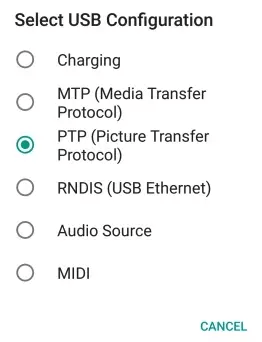
17. كيف أقوم بتثبيت برنامج التشغيل الصحيح لجهاز Android الخاص بي؟
انتقل إلى الموقع الرسمي للعلامة التجارية لهاتفك، وقم بتنزيل برنامج التشغيل
الصحيح وتثبيته على جهاز الكمبيوتر الخاص بك. وهنا نأخذ سامسونج كمثال.
الخطوة 1. انتقل إلى https://www.samsung.com/us/support/.
الخطوة 2. حدد نوع المنتج واسم الجهاز.
الخطوة 3. انقر فوق معلومات المنتج.
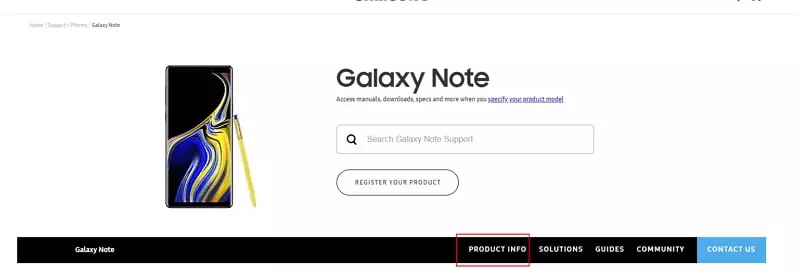
الخطوة 4. أدخل تفاصيل المنتج وانقر فوق تأكيد.
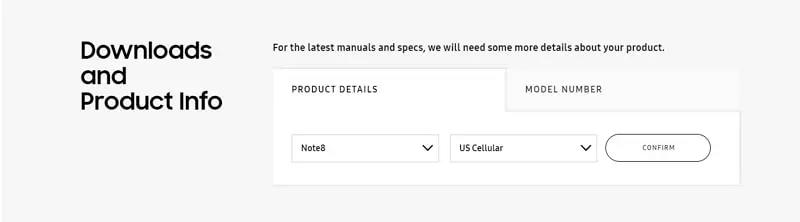
الخطوة 5. في خيار البرنامج، انقر فوق تنزيل للحصول على برنامج التشغيل لجهازك.
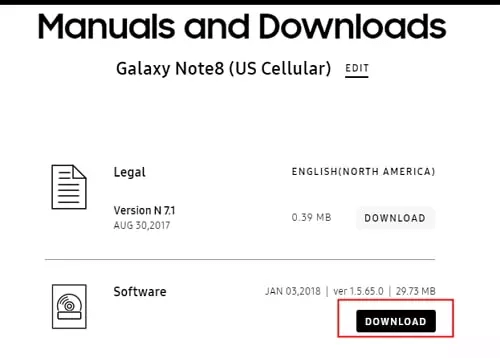
ملاحظة: إذا لم تتمكن من العثور على برنامج التشغيل الخاص بك بعد التنزيل، فاتصل بخدمة العملاء. إذا لم تتمكن من العثور على برنامج التشغيل لجهازك على الموقع الرسمي، فاتصل بفريق الدعم.
18.ما هو مساعد ClevGo؟
يعد ClevGo Assistant برنامج مساعد ضروريًا يتم تثبيته على هواتف Android لجعل
ClevGo يعمل بشكل صحيح.
إذا كان نظام Android الخاص بك يعمل بنظام التشغيل Android 10، فلن ترى رمز مساعد
ClevGo.
إذا كان نظام Android الخاص بك هو Android 10 أو أعلى، فسترى رمز ClevGo Assistant
على سطح مكتب هاتفك، ولكنك لا تحتاج إلى فتحه يدويًا في أي حال.
لكي يعمل ClevGo بشكل صحيح، يرجى عدم إزالة مساعد ClevGo أثناء الاستخدام.
19. كيفية إلغاء تثبيت مساعد ClevGo؟
انتقل إلى "الإعدادات" > "التطبيقات" وابحث عن ClevGo Assistant لإلغاء تثبيت البرنامج بسهولة. يعد ClevGo Assistant برنامجًا مساعدًا ضروريًا لتشغيل ClevGo على أجهزة Android، لذا لا يوصى بإلغاء تثبيته.
20. لماذا يقوم جهاز iOS بمعايرة موضع GPS تلقائيًا بعد فترة من الوقت؟
ستقوم أجهزة iOS تلقائيًا بمعايرة موقع GPS الخاص بها بعد تعديل الموضع في بعض
الحالات.
بشكل عام، ستتم معايرة iOS 12 والإصدارات الأقدم خلال يومين، وiOS 13 و15 تقريبًا
خلال 3 إلى 6 ساعات، وiOS 16 تقريبًا خلال 2 إلى 6 ساعات. بعد المعايرة، سيتم
استعادة الوضع إلى الوضع الحقيقي.
21. لماذا فشل تحميل وضع الألعاب؟
1.لا يوجد إذن؛
2. يستخدم هاتف أندرويد معالج 32 بت، وهو غير مدعوم؛
3.تحتاج بعض الهواتف إلى تشغيل خيار السماح بتثبيت التطبيقات عبر USB في وضع
المطور؛
4. لا يحتوي الهاتف على ذاكرة كافية.
22. لماذا لا يتمكن هاتفي الذي يعمل بنظام Android من تسجيل الدخول إلى Pokemon Go باستخدام ClevGo؟
بالنسبة لمستخدمي Android، لا يمكن تسجيل الدخول إلى Pokemon GO باستخدام حساب Google.
23. هل هناك خطر من تسرب معلوماتي الشخصية؟
لن تقوم ClevGo بالكشف عن أي من معلوماتك الشخصية بأي شكل من الأشكال ما لم توافق على ذلك.
24. كيف يمكن إبقاء شاشة iOS قيد التشغيل عند الاتصال بشبكة WiFi؟
انتقل إلى "الإعدادات" > "العرض والسطوع" > "القفل التلقائي". ثم اختر "أبدًا".
25. هل يمكنني استخدام ClevGo على أجهزة كمبيوتر مختلفة؟
نعم. ومع ذلك، يرجى ملاحظة أن كل حساب عضو لا يمكنه تسجيل الدخول إلى أكثر من جهاز كمبيوتر واحد في نفس الوقت. إذا طالبك التطبيق بتسجيل الدخول خارج الموقع وهو أمر لا تديره أنت، فيرجى تغيير كلمة مرور حسابك في الوقت المناسب.
1. هل CleVoice Soundboard مجاني؟
يحتوي برنامج CleVoice voice Changer لـ Discord (إصدار الكمبيوتر الشخصي) على نسخة مجانية ومدفوعة. النسخة المدفوعة بسعر مناسب مع الميزات الكاملة والنسخة المجانية تقدم العديد من الأصوات المجانية المختلفة كل يوم.
2. هل CleVoice آمن للاستخدام؟
نعم. يعد CleVoice برنامجًا آمنًا يمكن تنزيله وتثبيته وتشغيله. يعد CleVoice بأنه لن يكون هناك أي فيروسات أو برامج ضارة أو مكونات إضافية تأتي مع البرنامج. لذلك، يعد شراء البرنامج من موقعنا الرسمي آمنًا تمامًا.
3. ما الفرق بين الإصدار المجاني والإصدار الكامل من CleVoice؟
يوفر الإصدار الكامل من CleVoice جميع الميزات نفسها المتوفرة في الإصدار المجاني. الفرق هو أنه مع الإصدار الكامل، يمكنك الاستمتاع بجميع الأصوات والضوضاء، ولكن في الإصدار المجاني، يمكنك فقط الاستمتاع بعدد محدود من الأصوات والأصوات والوظائف.
4. هل CleVoice مجاني للاستخدام؟
يحتوي تطبيق CleVoice voice Changer عبر الإنترنت على نسخة مجانية ومدفوعة. النسخة المدفوعة بسعر مناسب مع الميزات الكاملة والنسخة المجانية تقدم العديد من الأصوات المجانية المختلفة كل يوم.
5. كيفية استخدام CleVoice Voice Changer للديسكورد؟
سهل، هناك 4 خطوات. قم بتنزيل CleVoice >> إعدادات إدخال CleVoice >> إعدادات صوت Discord >> حدد المؤثرات الصوتية ولوحة الصوت في الدردشة الصوتية على Discord.
6. كيفية استخدام CleVoice في Fortnite؟
*افتح CleVoice على جهاز الكمبيوتر الخاص بك وقم بتشغيل مفتاح التبديل "CleVoice" الموجود أسفل النافذة. قم بتنزيل لعبة Fortnite Battle Royale وابدأ تشغيلها.
*انقر على "الإعدادات" > "الصوت" > "الدردشة الصوتية" > "جهاز إدخال الدردشة الصوتية" واختر ميكروفون "الميكروفون" (جهاز الصوت الافتراضي لمغير الصوت) كجهاز الإدخال الخاص بك. ثم انقر فوق الزر "تطبيق".
*الآن أنت حر في اختيار أي صوت تريده في CleVoice لتطبيقه في Fortnite.
7. كيفية استخدام CleVoice في Stream/Streamlab/Stream Deck؟
* قم بتنزيل وتثبيت وإعداد CleVoice على جهاز الكمبيوتر الخاص بك. قم بتشغيل البث وانتقل إلى "المحرر".
*أضف لقطة إدخال صوت جديدة واختر الميكروفون (جهاز الصوت الافتراضي لمغير الصوت).
*يمكن لمغير الصوت CleVoice معالجة إشارة الميكروفون في الوقت الفعلي.
8. كيفية استخدام CleVoice في Twitch؟
* قم بتنزيل وتثبيت وإعداد CleVoice على جهاز الكمبيوتر الخاص بك. افتح Twitch وانتقل إلى "الإعدادات" تحت اسم المستخدم الخاص بك.
*انتقل إلى "الصوت/الفيديو"، وضمن علامة التبويب "الميكروفون"، اختر "الميكروفون (جهاز الصوت الافتراضي لتغيير الصوت)".
*انقر فوق الزر "موافق" وأغلق النافذة. قم بتشغيل CleVoice عند استخدام Twitch.
9. كيفية استخدام CleVoice في PUBG/CF/Overwatch؟
*قم بتنزيل وتثبيت وإعداد CleVoice على جهاز الكمبيوتر الخاص بك.
*اختر "Voice Changer Virtual Audio Device" (WDM) كمدخل صوتي في برنامج الاتصال الذي تستخدمه لألعابك عبر الإنترنت (Steam، Discord...).
*اختر أصوات CleVoice التي تريد استخدامها في اللعبة.
10. كيفية استخدام CleVoice في CS:GO؟
1) افتح CleVoice.
2) قم بتعيين الميكروفون الافتراضي CleVoice كإعداد افتراضي.
3) افتح لعبة CS:GO واستمتع بها مع CleVoice.
11. كيفية استخدام CleVoice في Second Life؟
1) قم بتنزيل وتثبيت وتكوين CleVoice على جهاز الكمبيوتر الخاص بك.
2) قم بتشغيل Second Life، وقم بتسجيل الدخول إلى حسابك.
3) اختر قائمة "أنا" »حدد أمر التفضيلات لفتح مربع حوار التفضيلات.
4) في مربع حوار التفضيلات: حدد فئة الصوت والوسائط.
5) على اللوحة اليمنى، اضغط على زر أجهزة الإدخال/الإخراج.
6) في قسم جهاز الإدخال، قم بتغيير إعدادات الميكروفون إلى "Voice Changer Virtual Audio Device".
12. كيفية استخدام CleVoice في XSplit؟
* قم بتنزيل وتثبيت وإعداد CleVoice على جهاز الكمبيوتر الخاص بك. افتح XSplit وانتقل إلى "الإعدادات" > "الأجهزة".
*ضمن علامة التبويب "الميكروفون"، اختر "الميكروفون (جهاز الصوت الافتراضي لتغيير الصوت)".
13. كيفية استخدام CleVoice في Zoom؟
* قم بتنزيل وتثبيت وإعداد CleVoice على جهاز الكمبيوتر الخاص بك. افتح Zoom وانتقل إلى "الإعدادات". انقر على "الصوت".
* ضمن علامة التبويب "الميكروفون"، اختر "الميكروفون (جهاز الصوت الافتراضي لمغير الصوت)". قم بإيقاف تشغيل "ضبط مستوى الصوت تلقائيًا".
*اضغط على زر "اختبار الميكروفون". اضبط موضع الميكروفون على فمك وتحدث في الميكروفون حتى تظهر الأشرطة في المنتصف. اضبط الميكروفون الحقيقي الخاص بك عن طريق اختيار الميكروفون الحقيقي وتشغيل "اختبار الميكروفون" له إذا لم يتم إعداد الميكروفون في الأصل. ثم ارجع إلى "جهاز الصوت الافتراضي" CleVoice واتركه عند 50%.
14. كيفية استخدام CleVoice في Skype؟
* قم بتنزيل وتثبيت وإعداد CleVoice على جهاز الكمبيوتر الخاص بك. افتح Skype وقم بتسجيل الدخول إلى حسابك.
*انتقل إلى "الإعدادات" > "الصوت والفيديو"
*ضمن علامة التبويب "الميكروفون"، اختر "الميكروفون (جهاز الصوت الافتراضي لتغيير الصوت)". وأخيرًا انقر على الزر "حفظ".
15. كيفية استخدام CleVoice في World of Warcraft؟
* قم بتنزيل وتثبيت وإعداد CleVoice على جهاز الكمبيوتر الخاص بك. افتح World of Warcraft وقم بتسجيل الدخول إلى حسابك.
*اضغط على مفتاح "ESC"، ثم انقر على زر "خيارات". انقر على علامة التبويب "الصوت" في الأسفل لفتح نافذة "إعدادات الصوت".
*ضع علامة في المربع بجوار "تمكين الدردشة الصوتية". اختر "Voice Changer Virtual Audio Device" كجهاز افتراضي في خيارات الميكروفون.
*اختر "موافق" ويمكنك الآن إعادة تشغيل اللعبة لتطبيق التغييرات.
16. كيفية استخدام CleVoice في الدردشة الصوتية على Roblox؟
1. افتح CleVoice ثم افتح Roblox. (إذا قمت بفتح Roblox في البداية، يرجى إغلاقه قبل فتح CleVoice.)
2. اختر جهاز الميكروفون وسماعة الرأس على CleVoice حتى يتم ضبطه بشكل صحيح. ثم افتح الدردشة الصوتية Roblox، وسيعمل مغير الصوت على Roblox.
17. ماذا أفعل إذا لم أتمكن من استخدام الميكروفون في البرامج الأخرى بعد إيقاف تشغيل CleVoice؟
*بعد الخروج من برنامج CleVoice، افتح نظام الكمبيوتر لديك "لوحة التحكم" > الأجهزة والصوت > الصوت. اضبط الميكروفون (في خيار التسجيل) من جهاز Voice Changer Virtual Audio (WDM) على الوضع الافتراضي.
18. كيفية استخدام CleVoice في League of Legends؟
1) قم بتنزيل CleVoice وتثبيته وإعداده على جهاز الكمبيوتر الخاص بك.
2) تأكد من تشغيل مفتاح التبديل "CleVoice" أسفل النافذة.
3) ابحث في مجموعة لوحات الصوت ومرشحات الكلام، وإذا أعجبك أي منها، قم بتعيينها إلى روابط المفاتيح.
4) قم بتشغيل عميل League of Legends، ثم اختر أيقونة الإعدادات في الزاوية اليمنى العليا.
5) اختر "الصوت" من القائمة. قم بتغيير جهاز الإدخال الخاص بك إلى ميكروفون (Voice Changer Virtual Audio Device) ضمن إعدادات الإدخال.
19. كيفية استخدام CleVoice في VFCROSSFIRE
1) قم بتثبيت وتشغيل CleVoice في نظامك. اختر CleVoice كمدخل الصوت عن طريق تحديد Voice Changer Virtual
2) جهاز الصوت في تطبيقات الاتصال مثل Steam و Discord. اختر صوتك المفضل لاستخدامه أثناء لعب اللعبة.
20. كيفية استخدام CleVoice Voice Changer لـ Google Meet؟
جهاز CleVoice الظاهري: جهاز الصوت الافتراضي لمغير الصوت (WDM)
<ص>3). اختر جهاز سماعة الرأس الفعلي (مثل سماعات الرأس) من خلال إعداد مكبر الصوت.21. كيفية استخدام CleVoice Voice Changer في Steam؟
1) قم بتشغيل تطبيق CleVoice Voice Changer.
2) قم بتشغيل تطبيق Steam. في قائمة Steam Chat، حدد الإعدادات (زر الأصدقاء والدردشة).
3) تأكد من تحديد جهاز CleVoice Virtual Audio Device كجهاز التسجيل (إدخال الصوت) في قسم الصوت. إذا لم يتم التعيين، فانقر على "تغيير الجهاز"....
4) سيتم فتح نافذة نظام الصوت. حدد الميكروفون (جهاز الصوت الافتراضي CleVoice (WDM)) وانقر على "تعيين كافتراضي".
5) انقر فوق "موافق" في نافذة "نظام الصوت" ثم انقر فوق "موافق"، لقد انتهيت من تغيير الإعدادات في تنبيه Steam!
22. كيفية استخدام CleVoice Voice Changer في OBS؟
1) قم بإعداد عينة صوتية للشخص الذي تريد استنساخه (كلما زادت الجودة، كان ذلك أفضل)
2) قم بتحميل الصوت في تطبيقنا.
3) أعطنا ثانية لمعالجة العينة.
4) اختر وتحدث!
23. كيفية استخدام CleVoice في VRCHAT
1) تحتاج إلى تثبيت تطبيق CleVoice Voice Modulator وفتحه.
2) انتقل إلى لوحة التحكم > الصوت > علامة تبويب التسجيل.
3) حدد جهاز الميكروفون CleVoice Virtual Audio وقم بتعيينه كجهاز افتراضي.
4) قم بتطبيق التغييرات وسيتم ذلك.
5) افتح VRChat واستمتع بوقتك!!!
1 - ما هي الأجهزة التي يدعمها KidsGuard for Facebook؟
أداة KidsGuard لمراقبة فيسبوك متوافقة مع معظم أجهزة Android (Android 6.0 - 15.0). أجهزة Android (Android 6.0 - 15.0). هذه الأداة متوافقة مع مع هواتف مثل Samsung وGoogle وHuawei وOPPO وVIVO وXiaomi وLG وغيرها.
2. هل برنامج KidsGuard for Facebook غير مرئي / غير مرئي؟
نعم، ستختفي أيقونة KidsGuard لتعقّب فيسبوك من الشاشة الرئيسية وستختفي وسيُعاد تسميته ضمن الإعدادات بشكل افتراضي. على أجهزة أندرويد+، سيتم إخفاء أيقونة التطبيق باسم إعدادات الإنترنت. إعدادات الإنترنت. يمكنك سحبه إلى مجلد غير واضح يحتوي على الكثير من التطبيقات الافتراضية.
3- هل أحتاج إلى الوصول الفعلي إلى الهاتف الذي أريد مراقبته؟
نعم، يتطلب تطبيق KidsGuard for Facebook تسجيل دخول واحد على أجهزة Android المراقبة. أجهزة Android المراقبة. ولكن 5 دقائق كافية. بمجرد أن يتم إعداد تم إعداد برنامجنا بشكل صحيح، ستتمكن من عرض جميع البيانات عن بُعد من خلال البيانات عن بُعد من خلال لوحة تحكم الويب الخاصة بك.
هل يمكنني رؤية آخر نشاط لشخص ما على فيسبوك باستخدام هذه الأداة؟ الأداة؟
نعم، يسمح لك KidsGuard for Facebook بتتبع أنشطة الأشخاص الآخرين على Facebook عن بُعد، بما في ذلك الدردشات وجهات الاتصال والتاريخ وما إلى ذلك. الأشخاص الآخرين على فيسبوك، بما في ذلك الدردشات وجهات الاتصال والتاريخ وما إلى ذلك.
5 - كيف يمكنني معرفة ما إذا كان هناك شخصان يتحادثان على Messenger؟
باستخدام KidsGuard for Facebook، يمكنك تتبع محادثات الآخرين الشخصية والجماعية على فيسبوك وماسنجر. أشخاص آخرين على فيسبوك وماسنجر.
6 - هل تتم مزامنة بيانات فيسبوك في الوقت الفعلي؟
نعم. يراقب KidsGuard for Facebook محتوى شخص ما على Facebook في الوقت الفعلي. في الوقت الحقيقي
7 - هل استخدام KidsGuard for Facebook آمن؟
هذه الأداة آمنة تمامًا ويمكنها حماية خصوصية المستخدم بنسبة 100%. خصوصية المستخدم 100%.
1. ما مدى دقة آخر ظهور على تيليجرام؟
توفّر حالة ”آخر ظهور“ على تيليجرام مؤشرًا عامًا عن آخر مرة كان فيها المستخدم آخر مرة كان فيها المستخدم نشطًا على التطبيق، لكن دقتها قد تختلف بناءً على عدة عوامل, مثل إعدادات الخصوصية، اتصال الجهاز، نشاط الخلفية، و وعملاء الطرف الثالث.
2. ماذا يعني آخر ظهور على تيليجرام؟
في تيليجرام، تشير كلمة ”آخر ظهور“ إلى آخر مرة كان فيها المستخدم نشطًا على التطبيق. يمكن أن توفر هذه الحالة مستويات مختلفة من التفاصيل استنادًا إلى إعدادات الخصوصية إعدادات الخصوصية وكيف يختار تيليجرام عرض هذه المعلومات.
3. هل يعرض تيليجرام آخر مرة كنت فيها متصلًا بالإنترنت؟
نعم، يعرض تيليجرام آخر مرة كنت فيها متصلًا بالإنترنت، لكن مستوى التفاصيل يعتمد على إعدادات الخصوصية الخاصة بك وكيف يختار تيليجرام عرض هذه المعلومات.
4. هل TGSeen آمن للاستخدام؟
نعم، هذه الأداة آمنة الاستخدام بنسبة 100%. لا يتطلب أي تنزيل أو تثبيت أثناء العملية بأكملها. المعلومات الوحيدة التي تحتاج إلى تقديمها هي رقم برقية أهدافك.
5. كم عدد جهات اتصال تيليجرام التي يمكنك تتبعها في نفس الوقت؟
من الناحية النظرية، لا يوجد حد أقصى. لكن، من أجل تجربة مستخدم سلسة، يُقترح بشدة يُقترح بشدة عدم إضافة أكثر من 20 جهة اتصال على تيليجرام إلى لوحة التحكم على الإنترنت.
6. كم عدد الحالات الموجودة في تيليجرام؟
يُمكّن تيليجرام المستخدمين من ضبط 6 حالات مختلفة للإتصال بالإنترنت: الوقت المحدد؛ متصل بالإنترنت; الأطر الزمنية التقريبية: ”آخر مرة شوهد فيها مؤخرًا“ (آخر 24 ساعة إلى 2-3 أيام)؛ “آخر مرة شوهد فيها في غضون أسبوع“ (خلال ال 7 أيام الماضية)؛ ’آخر مرة شوهد فيها خلال شهر‘ (خلال ال 30 يومًا الماضية)؛ ”آخر مرة شوهد فيها منذ فترة طويلة“ (غير نشط لأكثر من شهر)، أو اختاروا إخفاء حالة آخر ظهور لهم عنك تمامًا.
7. هل يمكنني الحصول على إشعار عندما يكون شخص ما متصل بالإنترنت على تيليجرام؟
نعم، إذا كنت بحاجة لتلقي إشعارات عندما يكون شخص ما متصلاً بالإنترنت، فإن تيليجرام يمكن أن يكون متتبع آخر ظهور هو خيارك الموثوق.